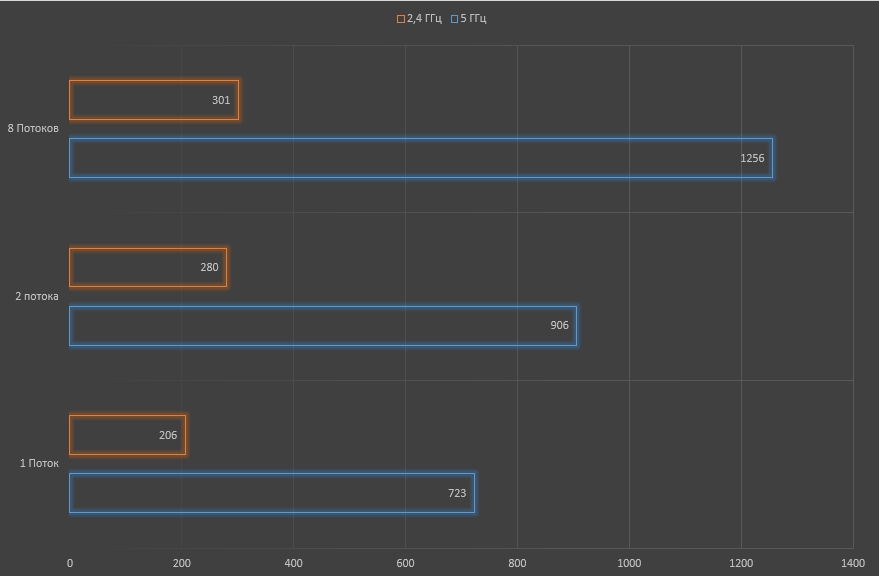Доброе утро, мои беспроводные друзья! Можете меня поздравить, ведь я наконец-то поменял свой старый роутер на модель ASUS RT0AX86U (AX5700). Распаковываем, настраиваем, а так же выскажу свое личное мнение об этом устройстве. Идти!

- Плюсы, минусы моё личное мнение
- Почему именно этот роутер?
- Характеристики
- Отличия от младшей модели RT-AX82U
- Распаковка
- Внешний вид, лампочки и порты
- ШАГ 1: Подключение и вход админ-панель
- ШАГ 2: Быстрая настройка (Интернет, Wi-Fi, обновление прошивки)
- ШАГ 3: Настройка всех плюшек
- Карта сети
- Гостевая сеть
- AiProtection
- Родительский контроль
- QoS
- Анализ трафика
- Game
- USB-приложения
- AiCloud
- ШАГ 4: Детальная настройка роутера
- Беспроводная сеть
- Локальная сеть
- Интернет
- Переадресация портов
- Alexa & IFTTT
- VPN
- Брандмауэр
- Настройка с телефона
- Тестирование Wi-Fi
Плюсы, минусы моё личное мнение
Для тех, кто не хочет читать все нюансы, или просто выбирать, я оставил список сразу всех достоинств и недостатков. Но я все же рекомендую прочитать статью полностью, чтобы у вас было полное представление о новом маршрутизаторе.
- Съемные антенны — для кого-то будет важно.
- Два порта USB 3.2 Gen со скоростью более 10 Гбит/с.
- Существует выделенный игровой порт (LAN 1), необходимый для определения приоритета трафика в этом соединении.
- Удобное меню быстрых настроек, с которым справится любой пользователь — просто отвечайте на вопросы и все заработает.
- Сколько у меня было роутеров от ZyXel Keenetic, TP-Link, D-Link, Tenda, но я считаю, что у ASUS самая приятная, удобная и универсальная прошивка. Вы не согласны со мной? — Вы можете обсудить это ниже в комментариях.
- Качественные материалы и хорошая сборка.
- AiProtection (на платформе TrendMicro) помогает защитить интернет-устройства от хакеров и вредоносных веб-сайтов.
- Функция родительского контроля с удобными настройками. Блокировка сайтов для взрослых, социальных сетей, мессенджеров, пиринговых сетей. Есть даже функция блокировки развлекательного контента, но, на мой взгляд, это слишком жестко.
- Система QoS, в которой вы можете приоритизировать трафик для определенных приложений: игр, потокового видео, аудио, просмотра веб-страниц и других.
- Режим «Мобильная игра» для повышения приоритета в локальной сети выбранного смартфона.
- Отдельный порт 2,5 Гбит/с для подключения к Интернету.
- Проброс портов NAT для определенных игр: CS GO, Dota, CoD и т.д.
- Организация файлового сервера: медиасервер, FTP или Samba.
- AiCloud удобен для создания собственного личного облака с жесткого диска, подключенного к USB-порту.
- Существует двойной режим WAN, когда вы можете использовать два подключения к Интернету одновременно.
- Простой, но красивый дизайн, не более того. Нет ненужной подсветки.
- Индикаторы расположены вверху в удобном месте.
- Wi-Fi 6 и все его преимущества.
- Двойной диапазон: сочетание 2,4 и 5 ГГц в одной сети. Теперь вам не нужно думать о том, к какой сети подключиться.
- Поддержка Geforce Now — это облачный игровой сервис. Сам не пользовался, но по слухам роутер настроен на выделение максимального трафика для Geforce Now, что снижает пинг и потери.
- WPA 3 — более надежный стандарт шифрования.
- Есть мобильное приложение, имеющее практически те же функциональные возможности, что и веб-конфигуратор.
- Роутер «стоит», а не «лежит». Для кого-то это будет преимуществом, но для меня такая конструкция не очень стабильна. Особенно это опасно для тех, у кого дома есть кошка.
- Могут быть проблемы с приложением AiCloud, но они решаются.
- Блок питания, состоящий из основной части и отдельного кабеля. Я понимаю, что это нужно для увеличения мощности — тут у нас 2,5 Гбит и 2 порта USB, но как-то можно было сделать покомпактнее.
Кому подходит? Этот роутер был специально разработан для геймеров, которые играют в онлайн-игры. Если вас волнует пинг, если вам не нравится потеря пакетов, то этот вариант для вас. Подойдет он и тем, у кого достаточно большая семья, в которой любят пользоваться интернетом. И если вы не хотите, чтобы ваш отклик в игре увеличился только из-за того, что кто-то из ваших родственников начал смотреть ролики на ютубе, то можете смело брать. Меня лично аппарат полностью устраивает. А теперь обо всем подробнее Материал10 Функциональность10 Качество сборки10
Почему именно этот роутер?
Мой старый роутер работает только на 2,4 ГГц и 802.11n. Он меня устраивал, но он уже был старый и стал постоянно падать. Начал копать и искать нормальные варианты. Конечно, нужна была поддержка сразу двух частот и Wi-Fi нового шестого поколения. Проблема с 2,4 ГГц в том, что на этой частоте очень мало каналов (всего 11). Кроме того, они пересекаются, что это значит? — а это значит, что если ваш сосед все еще находится на том же канале, то возможны потери пакетов из-за помех. Именно поэтому играть в игры выше 2,4 ГГц практически невозможно, так как в играх постоянные фризы.
Вот почему должна быть частота 5 ГГц.И почему Wi-F 6, ведь у этой частоты есть некоторые преимущества:
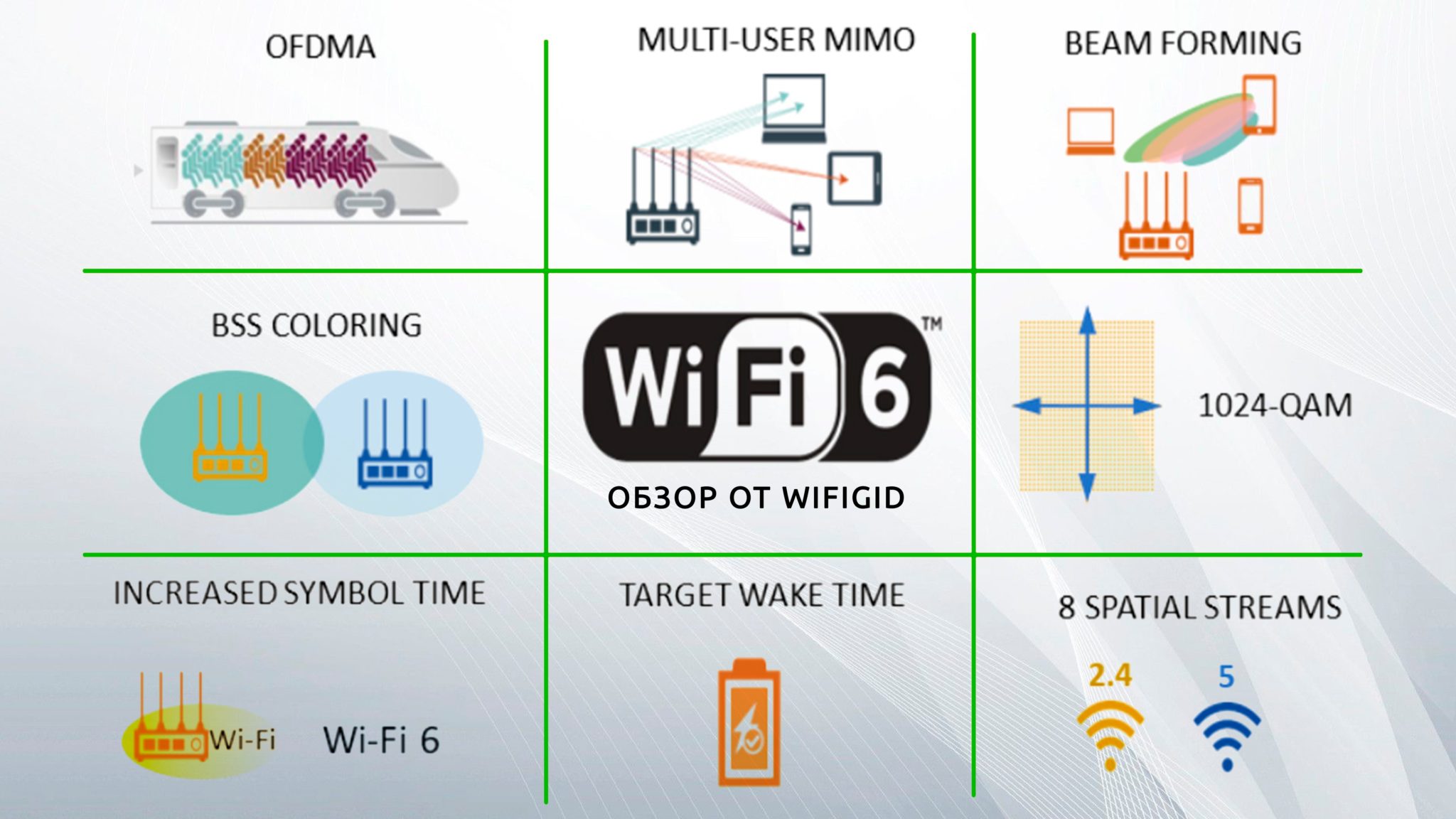
- OFDMA — это приспособление, которое уменьшает очереди, когда несколько устройств одновременно запрашивают маршрутизатор. Что уменьшает задержку.
- MU-MIMO — это многопотоковое соединение. Да, на Wi-Fi 5 тоже есть, а на 6 там поддержка до 8 потоков.
- Формирование луча — «луч» теперь попадает и усиливается прямо от маршрутизатора, улучшая связь.
- BSS Coloring — раскраски. Как я уже говорил, 2.4 страдает от соседних роутеров, так как некоторые из них могут создавать шум. 5 ГГц пострадал так же, но в меньшей степени. Эта технология позволяет «раскрашивать» или маркировать свои посылки и не обращать внимания на соседей. Снижает потери из-за шума от соседних маршрутизаторов.
- 1024-QAM (квадратурная амплитудная модуляция): Wi-Fi 5 имел 256-QAM. Дело в том, что за счет амплитудной модуляции можно передать больше информации, что увеличивает скорость.
- 160 МГц: шире канал, передается больше информации и быстрее, что снижает отклик. А вместе с BSS Coloring снижает вероятность обнаружения помех от соседа.
- Совместимость: axe поддерживает все устаревшие стандарты и все работает стабильно.
Я не буду описывать все преимущества, если вам интересно, вы можете прочитать об этой технологии здесь. Теперь давайте посмотрим на аппаратную часть. ASUS не пожалела денег и выпустила устройство с самым передовым на сегодняшний день железом. Четырехъядерный процессор Broadcom BCM4908 с частотой 1,8 ГГц Два чипа оперативной памяти Nanya NT5CC256M16ER-EK по 512 МБ каждый (всего 1 ГБ).
Для стабильной работы Wi-Fi у нас есть чипы Broadcom BCM43684 и Broadcom BCM6710. Просто комбинация лучших железяк. Так же у роутера нет подсветки, так как она мне не нужна. Но если кому надо, можно посмотреть на младшую модель — ASUS RT-AX82U. И самое главное — этот роутер игровой. В нем есть весь функционал, который позволит вам играть в онлайн-игры без огромных лагов от вашего роутера и локальной сети.
Вот вам пример. Семья из 4 человек, ночью каждый занимается своими делами и активно пользуется интернетом. Представьте, что вы решили поиграть, а кто-то из членов вашей семьи смотрит фильм, бродит по Интернету, слушает музыку или даже скачивает фильм. Дешевый роутер, как при коммунизме, постарается распределить трафик поровну. Что еще хуже, если у вас нет времени сделать это, пакеты будут ставиться в очередь и теряться.

Результат: высокий пинг, потеря пакетов и проигранная игра. Game-Port вшит в роутер — он позволяет отдать приоритет именно этому ПК. Также в прошивке есть дополнительные плюшки, позволяющие улучшить общение и минимизировать обратную связь.
Но мы говорим о проводном подключении, а что делать, если не получается подключить кабель? Здесь снова нам на помощь приходит Wi-Fi 6 со стабильным соединением. Единственное, пришлось докупить дополнительный AX модуль для ноута. Бюджетный и хороший вариант для Intel AX200 — их обзор можно посмотреть здесь. У ASUS для персональных компьютеров есть отличный вариант, такой как PCE-AX58BT.
Наше устройство также имеет стандарт шифрования WPA3, который используется в Wi-Fi. Этот стандарт позволяет защитить данные от перехвата злоумышленниками. То есть перехватить могут, но не расшифровать. Напомню, что WPA2 имеет эту уязвимость и ваш сосед теоретически может украсть данные вашего аккаунта или банковские реквизиты. Поскольку наше население становится все более продвинутым в этом отношении, мы должны быть осторожны. К тому же прецеденты в России и других странах СНГ уже были.

Характеристики
| Частоты | 2,4 и 5 ГГц |
| ЦПУ | 4 ядра по 1,8 ГГц |
| Антенны | 3 |
| ОЗУ | 1 ГБ |
| Игровой порт | есть |
| Порт (2500 Мбит/с) | есть |
| Режимы работы |
|
Если хотите узнать все возможности устройства, то открывайте спойлер.
Подробные характеристики
| Скорость и стандарты Wi-Fi | 802.11а: 6,9,12,18,24,36,48,54 Мбит/с
802.11b: 1, 2, 5,5, 11 Мбит/с 802.11g: 6,9,12,18,24,36,48,54 Мбит/с 802.11n: до 450 Мбит/с 802.11n (1024QAM): до 750 Мбит/с 802.11ac (1024QAM): до 4333 Мбит/с 802.11ax (2,4 ГГц): до 861 Мбит/с 802.11ax (5 ГГц): до 4804 Мбит/с |
| Железный Wi-Fi | Чипы Broadcom BCM43684 и Broadcom BCM6710 |
| ОЗУ | Nanya NT5CC256M16ER-EK (две матрицы) |
| Флэш-память | Макроникс |
| Модель процессора | Бродком BCM4908 |
| Схема передачи | 2,4 ГГц 3×3
5 ГГц 4×4 |
| Флэш-память | 256 МБ |
| Функции Wi-Fi | OFDMA
Формирование луча 1024-КАМ |
| Пропускная способность | 20/40/80/160 МГц |
| Шифрование | WPA, WPA2, WPA3 |
| Впн | IPSec
РРТР L2TP Открыть впн |
| VPN-клиент | есть |
| VPN-сервер | есть |
| WAN-соединение | Автоматический IP, статический IP, PPPoE (поддерживает MPPE), PPTP, L2TP |
| Местные порты | 1 Гбит/с + 1x 2,5 Гбит |
| Питание | Вход переменного тока: 110 В ~ 240 В (50 ~ 60 Гц)
Выход постоянного тока: 19 В с максимальным током 2,37 А |
| Масса | 814,5 грамма |
| Габаритные размеры | 24,2 х 10 х 32,5 см |
Отличия от младшей модели RT-AX82U
Для младшей модели:
- Нет дополнительного порта 2,5 Гбит/с.
- Есть подсветка.
- Антенны не съемные, а их 4 штуки.
- 3-ядерный процессор с частотой 1,5 ГГц.
- Всего один порт USB.
- Он весит на 75 грамм меньше.
- Еще одна схема передачи по Wi-Fi на частоте 2,4 ГГц (2 х 2).
- Стоит на 20-25% дешевле.
- Стандартный блок питания чуть менее мощный — 1,75 А.
Распаковка
Открываем коробку и что видим:

- Само устройство.
- 3 антенны.
- Сетевой провод.
- Блок питания, который состоит из двух частей: самой коробки и кабеля к розетке.
- Гарантийный талон.
- Инструкции по быстрому запуску».
Устройство очень приятное на ощупь, судя по всему, из дорогого пластика. Радует, что антенны съёмные и их можно обменять на другие или вынести на улицу или в другое помещение — полезная вещь для жителей загородных домов достаточно тяжёлых
Внешний вид, лампочки и порты
Теперь давайте познакомимся с ним более подробно. У нас есть индикаторы:

ПРИМЕЧАНИЕ! Лампочки – один из самых важных моментов при диагностике проблем с подключением. Если лампочка горит или мигает, то все в порядке, если нет, то проблема в этой области.
- WPS — WPS-соединение.
- LAN1-4: подключение к локальным портам.
- WAN: подключение к Интернету через порт WAN.
- 5G — это показатель подключения к порту, имеющему скорость 2500 Мбит/с.
- 2,4 ГГц и 5 ГГц: подключение к отдельной беспроводной сети в разных диапазонах.
- Питание: включен ли наш маршрутизатор или нет.
Теперь давайте взглянем на порты, и тут нас ждет небольшой сюрприз:

- DCIN: Здесь мы подключим блок питания.
- Power: кнопка для включения и выключения нашей машины.
- Сброс — утопленная кнопка для сброса роутера к заводским настройкам. Для перезагрузки нужно зажать ее ровно на 10 секунд.
- Два USB-порта — написано, что это версия 3.0, но на самом деле это 3.2 Gen 1, которая быстрее.
- 2.5G: порт с выходной скоростью 2,5 гигабита в секунду. Далее я расскажу, зачем это нужно.
- Интернет-порт — сюда вставляем кабель, который нам кинул провайдер.
- 1 LAN (игровой порт): игровой порт для подключения игрового автомата.
- 2-4 LAN — обычные локальные розетки.
А по бокам у нас есть еще две кнопки:
- WPS: позволяет быстро подключиться к беспроводной сети с помощью соединения WPS.

- Светодиод вкл/выкл: выключает индикацию.

Интересный блок питания, впервые такой вижу.

Здорово, что антенны полностью съемные и их можно вынести куда угодно в доме или даже на улицу. Ниже мы видим вот такую сетку, скорее всего она тоже отвечает за охлаждение.

Задняя часть ровненькая, но есть небольшой косяк. Как видите, решетка не сплошная, а имеет закрытую часть внутри, из-за чего охлаждение немного ухудшается. Конечно сильно не греется и стабильно работает даже под нагрузкой, но все же.

ШАГ 1: Подключение и вход админ-панель
Вводим блок питания в DCIN и подключаем кабель провайдера к интернет-порту. Если у вас есть компьютер или игровая приставка, подключите ее к 1 порту LAN. Если вы используете модем 3G/4G, подключите его к любому порту USB. Если вы используете модем DSL, вам необходимо подключить сетевой кабель от порта LAN модема к входу WAN маршрутизатора RT-AX86U. К остальным портам LAN можно подключать любые сетевые устройства: телевизоры, компьютеры, ноутбуки и т.д.
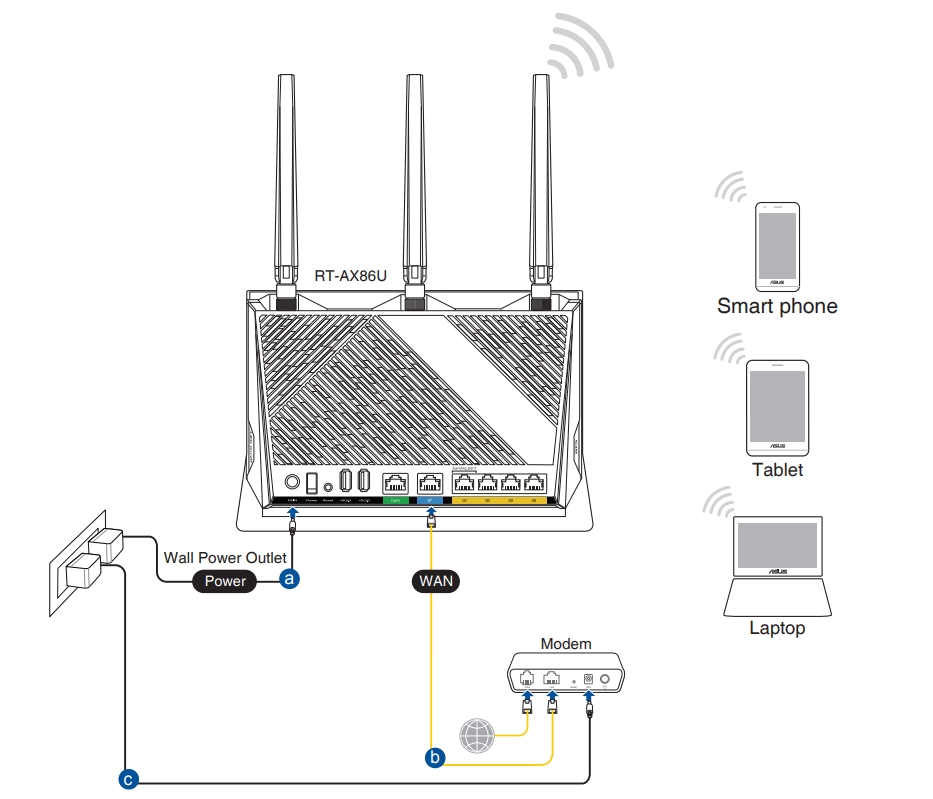
Настоятельно рекомендую вам сделать первую настройку по кабелю. Но вы можете подключиться с телефона или ноутбука через Wi-Fi. Название сети можно увидеть на этикетке под коробкой; будет выглядеть так:
ASUS_XX
Пароля там нет. Если такой сети не существует и предлагается ввести пароль, сбросьте интернет-центр до заводских настроек, нажав и удерживая кнопку сброса в течение 10 секунд.
Далее открываем браузер и в адресной строке вводим адрес:
http://router.asus.com

Для удобства настройки с телефона или планшета вы можете скачать программу ASUS Router из Google Play или App Store.

ШАГ 2: Быстрая настройка (Интернет, Wi-Fi, обновление прошивки)
ВНИМАНИЕ! Для настройки интернета необходимо иметь на руках договор провайдера.
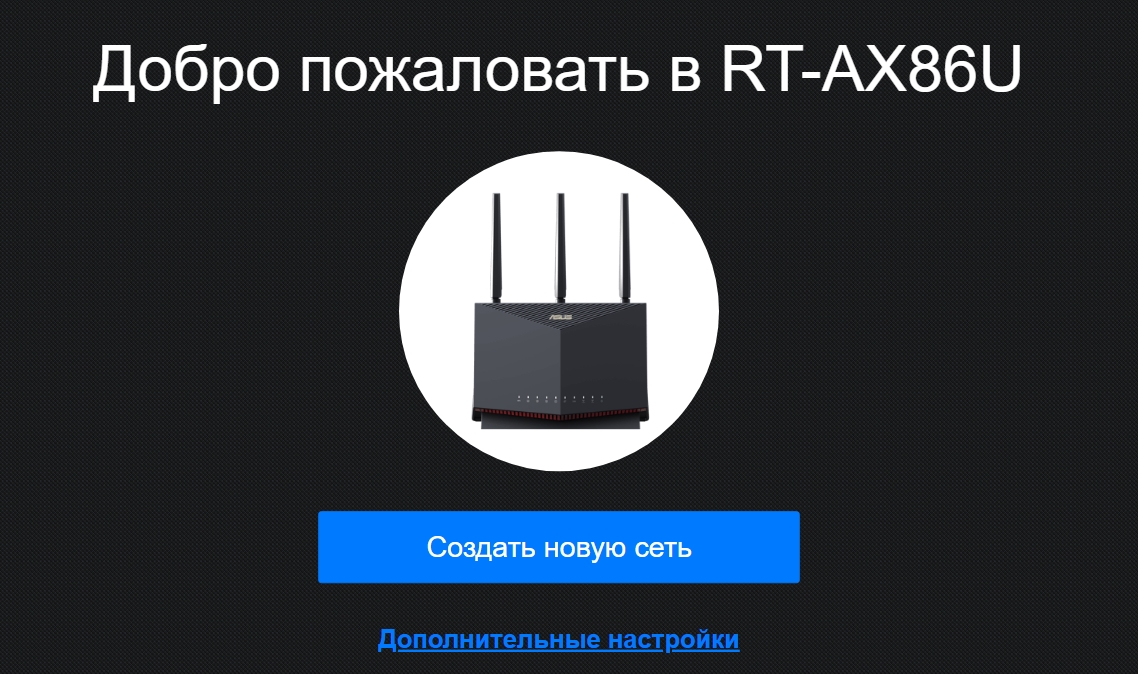
После этого вы должны увидеть такое окно с режимом быстрой настройки. Если отображается что-то другое, значит, кто-то этим уже пользовался; сбрасываем до заводских.
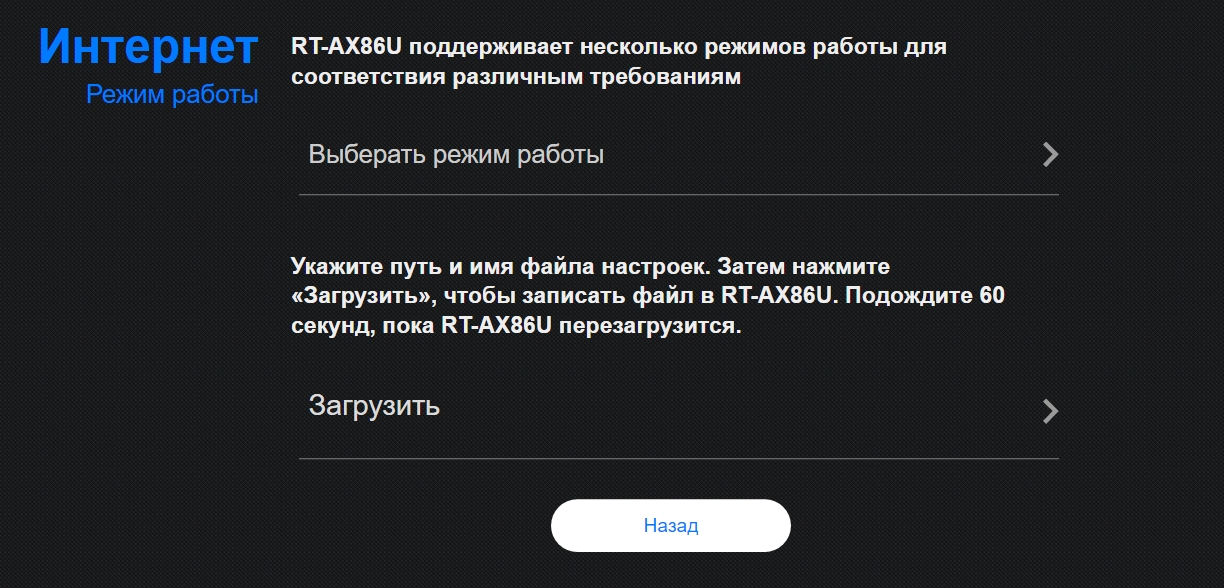
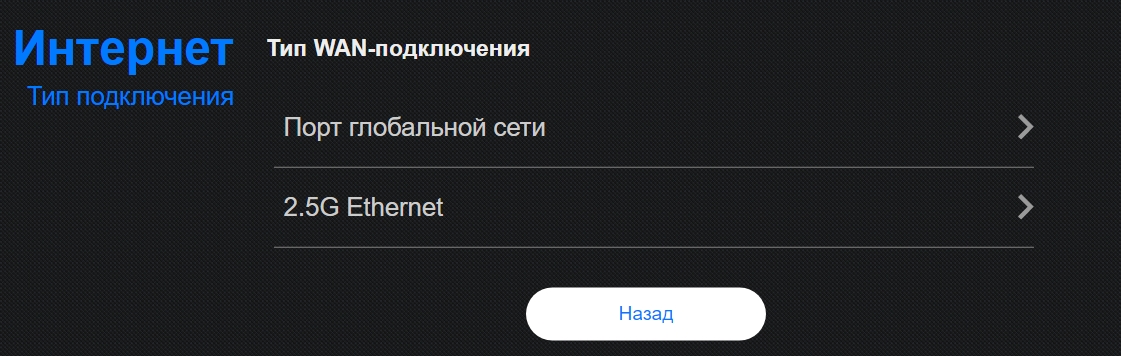
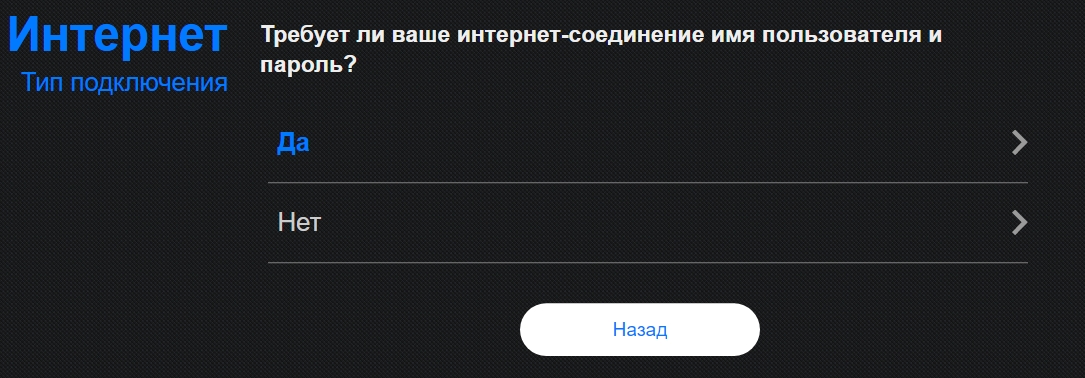
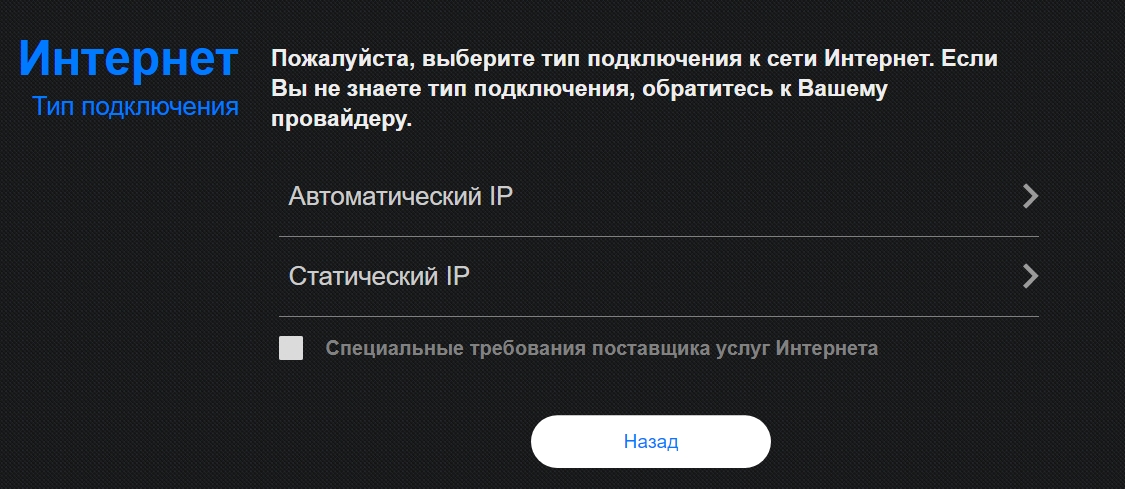
ПРЯМО СЕЙЧАС! Обычно тип подключения указывается в начале логина, так что можете посмотреть там. Вы также можете узнать эту информацию в службе технической поддержки вашего провайдера.
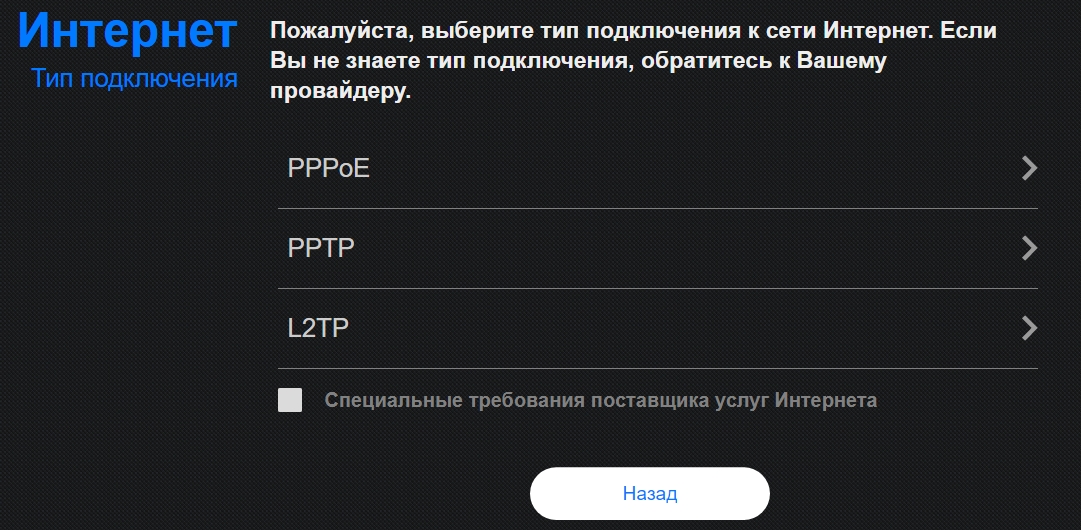
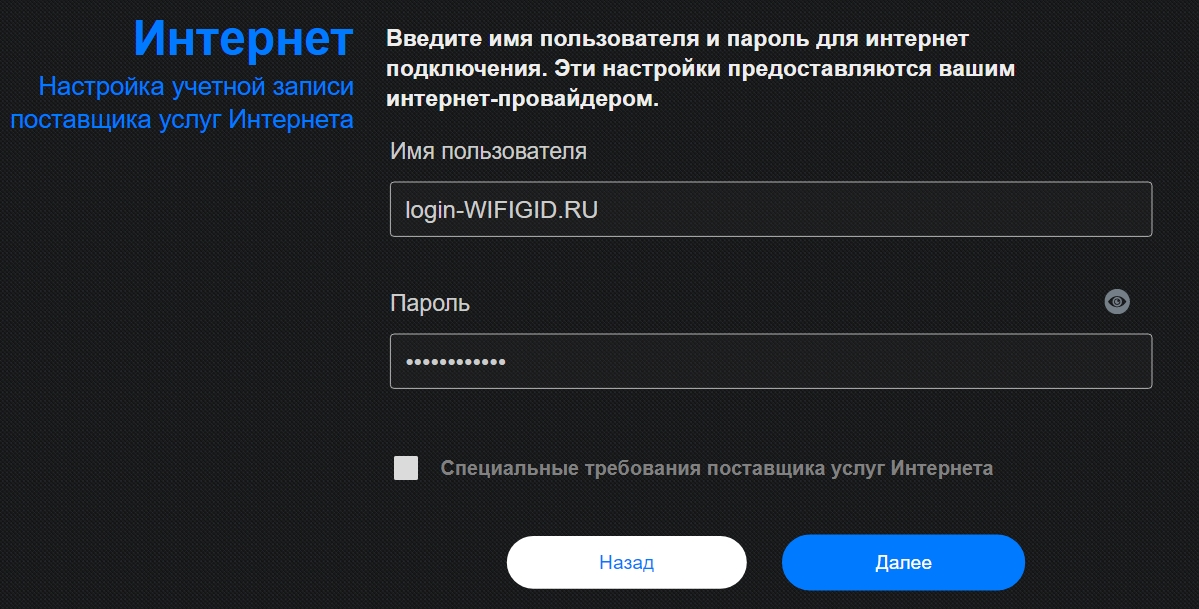
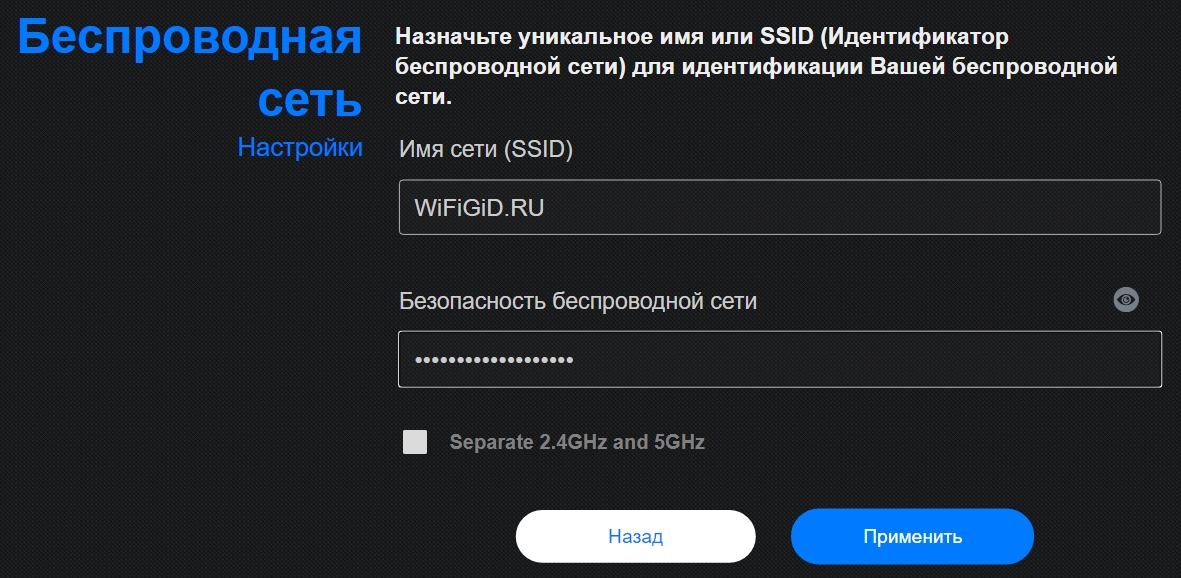
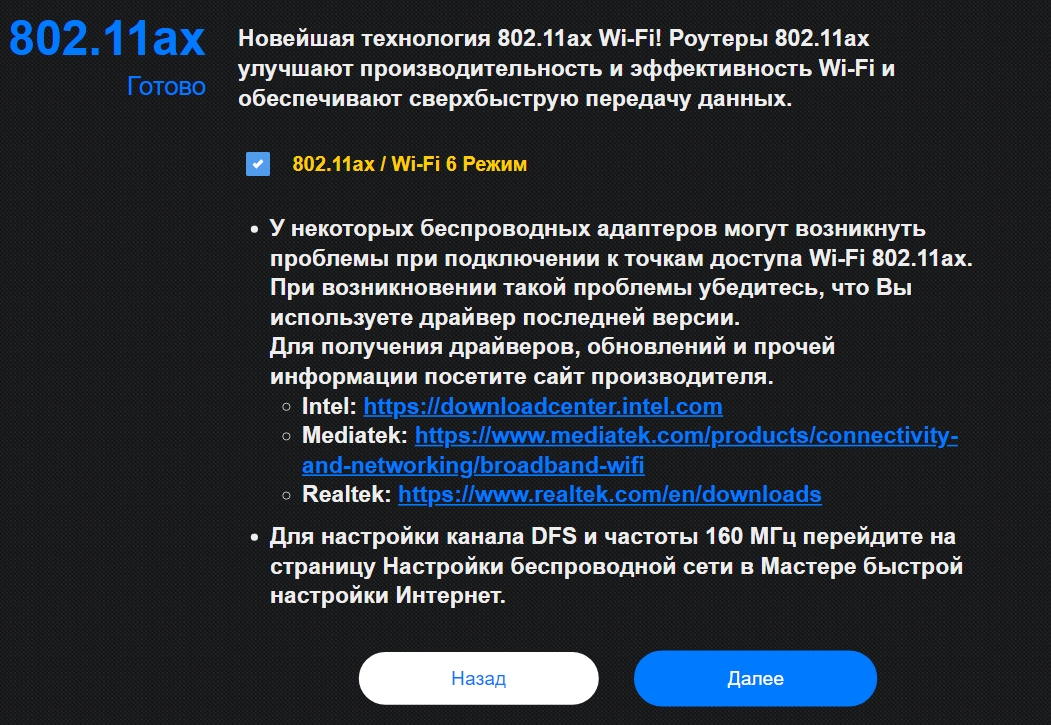
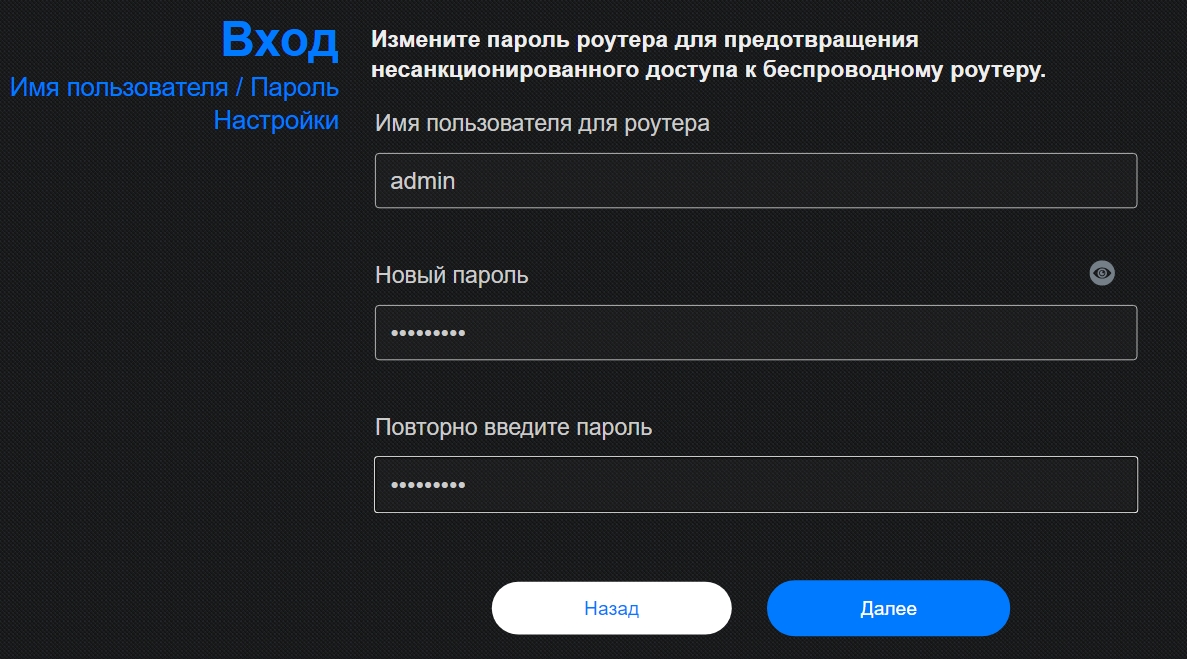

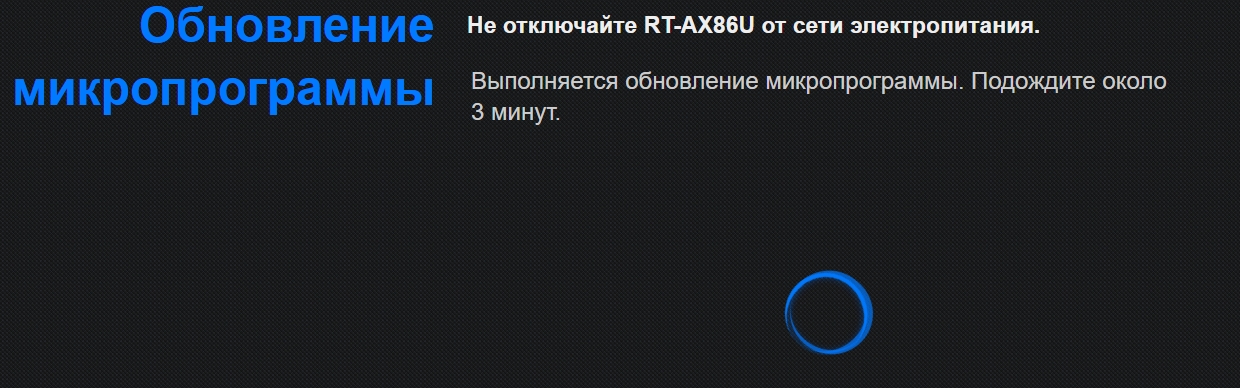
На этом этапе интернет и Wi-Fi настроены, переходим к следующему шагу.
ШАГ 3: Настройка всех плюшек
Почему я купил игровой роутер? — Давайте вместе разберемся. Как оказалось, группа настроек довольно большая и в ней много вкусного и интересного. Я настоятельно рекомендую знать все.
Карта сети
Все самое важное здесь. Внешний IP-адрес. Вы можете посмотреть, как подключить внешние накопители к USB-портам. Щелкнув узел «AiMesh», вы можете быстро подключить другие устройства ASUS Mesh.
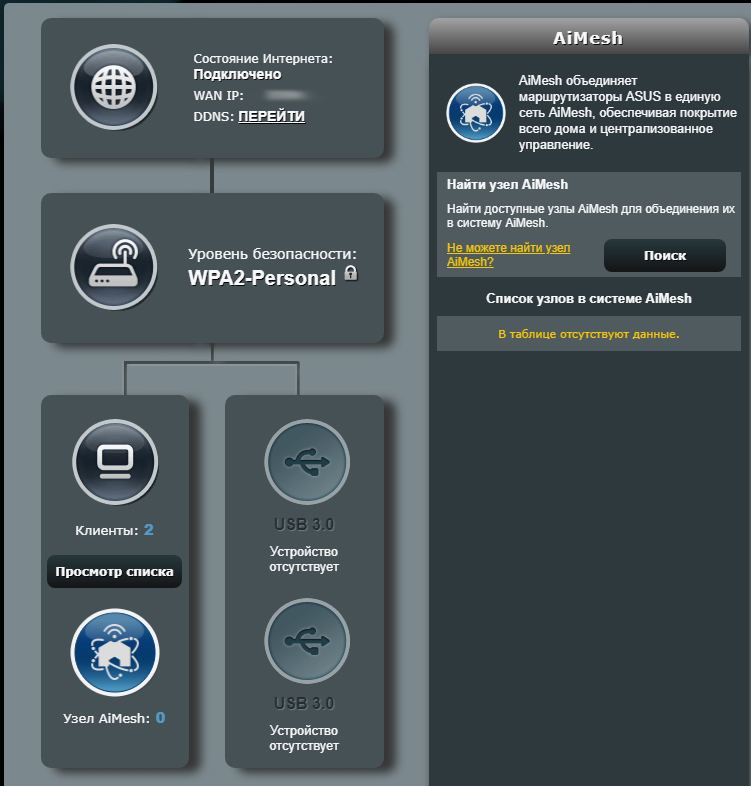
Здесь вы можете быстро изменить имя и пароль Wi-Fi, а также отключить двухдиапазонный режим.
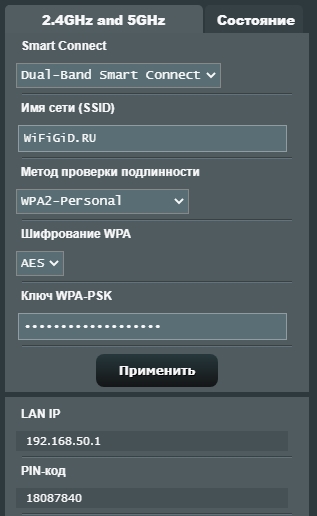
Одна из самых важных вкладок «Статус» показывает загруженность наших 4-х ядер, а также свободную оперативную память. Если вы активируете все функции и преимущества, обязательно следите за этими параметрами, так как они нагружают процессор. Напомню, что многие функции, с которыми мы будем знакомы, по умолчанию отключены.
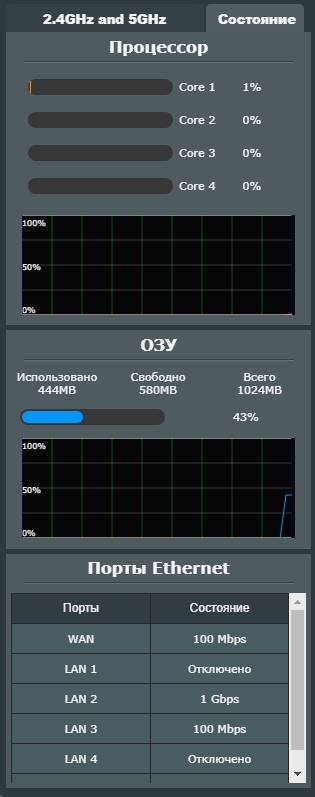
Гостевая сеть
Работает как любое другое устройство. Создаем гостевую сеть, не имеющую доступа к устройствам в основной сети. Вы даже можете ограничить доступ в Интернет. Полезно для общественных мест.
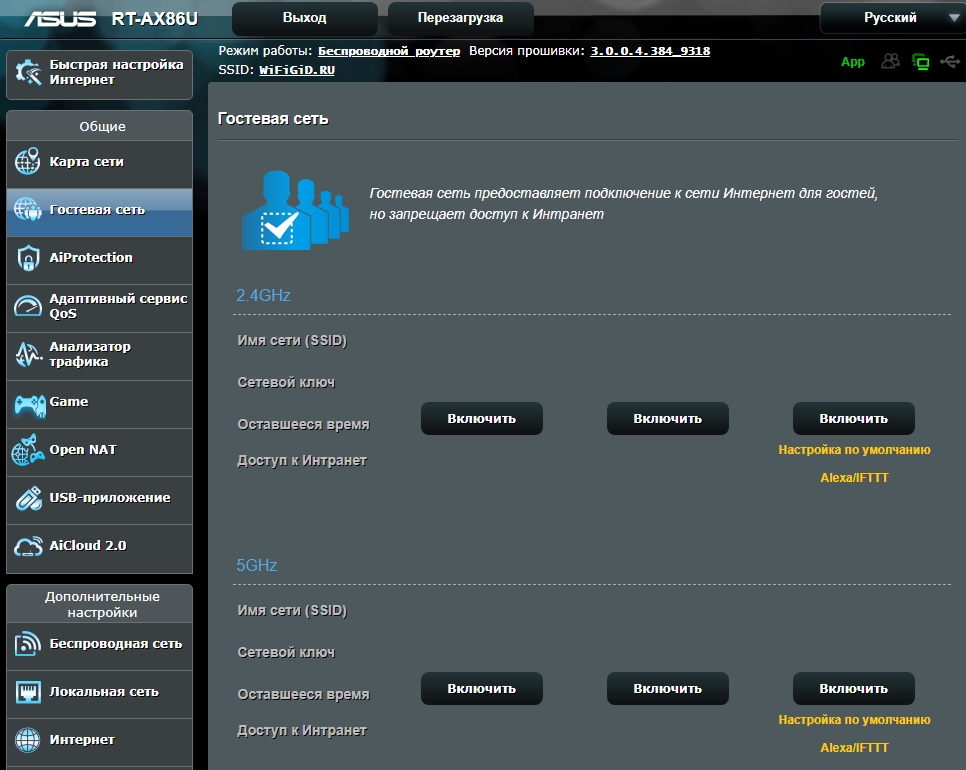
AiProtection
Основная функция основана на Trend Micro, которая сканирует весь трафик в сети и блокирует различные вредоносные запросы. Также блокирует вредоносные сайты, DDoS-атаки за счет двусторонней IPS. Для повышения безопасности нажмите кнопку «Сканировать» и выполните все требования, которые там написаны. Чтобы увидеть, какие вредоносные сайты были заблокированы, посмотрите на вторую вкладку. Информацию о DDoS и других атаках см в разделе «Двусторонние IPS».
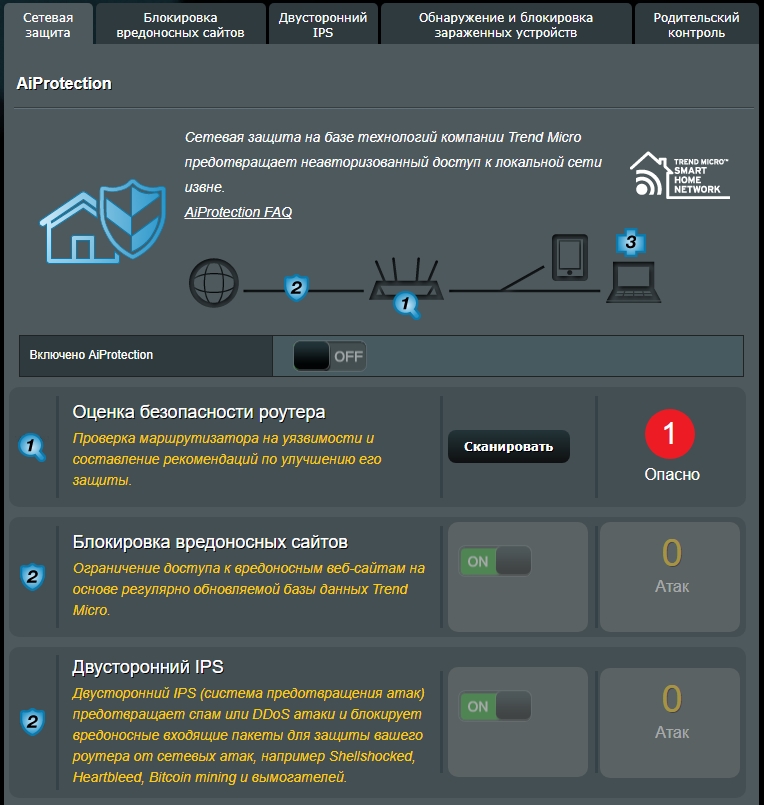
Родительский контроль
Активируем функцию, указываем автомобиль ребенка, отмечаем нежелательное содержимое. Интересно, если поставить все галочки, ребенок сможет выйти в интернет, или нет?!
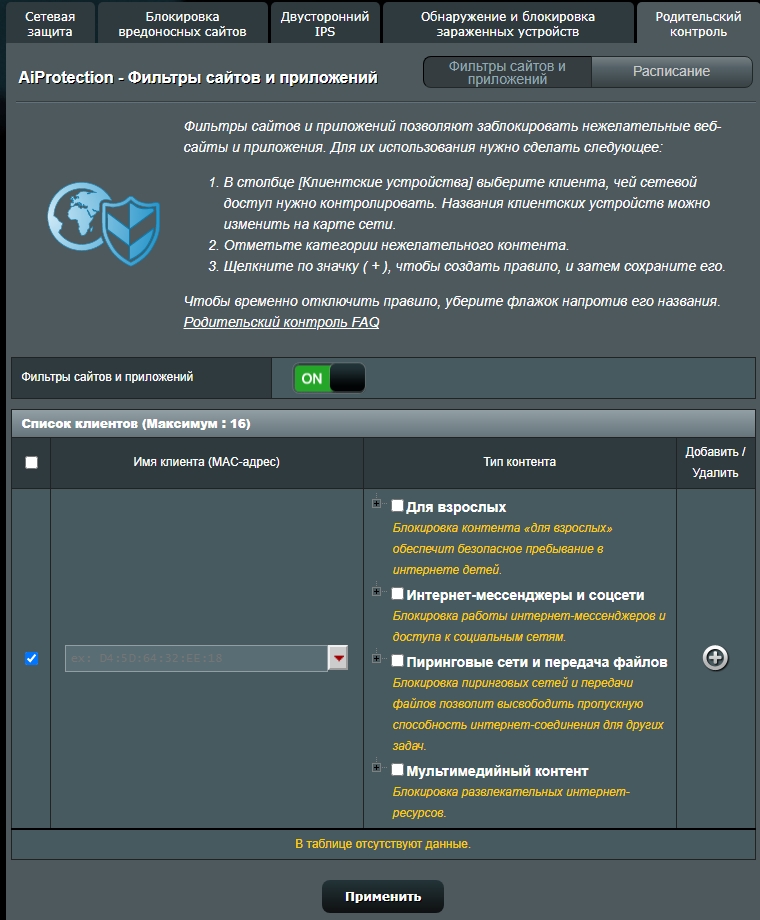
QoS
Первая вкладка показывает только пропускную способность.
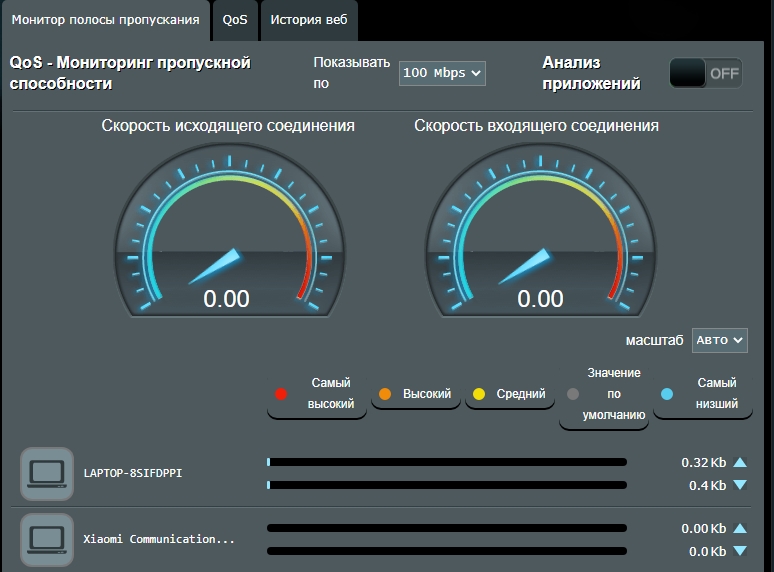
Во второй вкладке активируем приоритет для выбранных приложений. Если вы играете в игры, обязательно включите эту функцию. Ниже вы увидите список приоритетов. Настройки по умолчанию достаточно правильны, поэтому вам не нужно их менять. Третья страница позволяет анализировать всю историю веб-трафика в вашей сети. Кое-что полезное, если вы хотите знать, кто куда загружает.
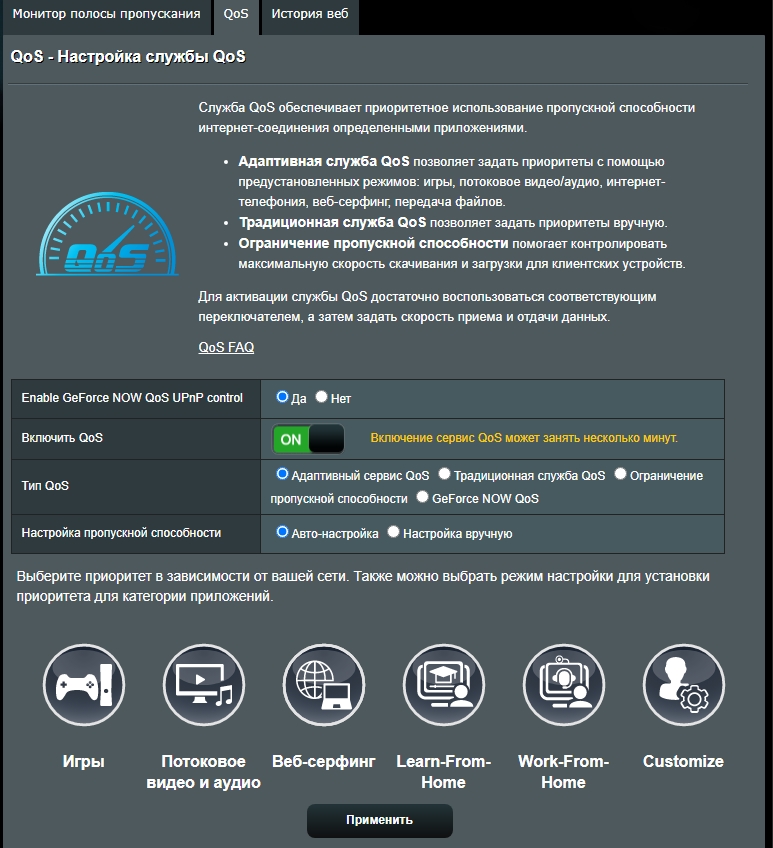
Анализ трафика
Все понятно из названия. Если у вас очень большая семья и интернета мало, то можно проанализировать, кто и как использует трафик, чтобы выделить его и разделить на всех. Так что не бывает такого, чтобы один включил Торрент на компе, и у всех был интернет-канал.
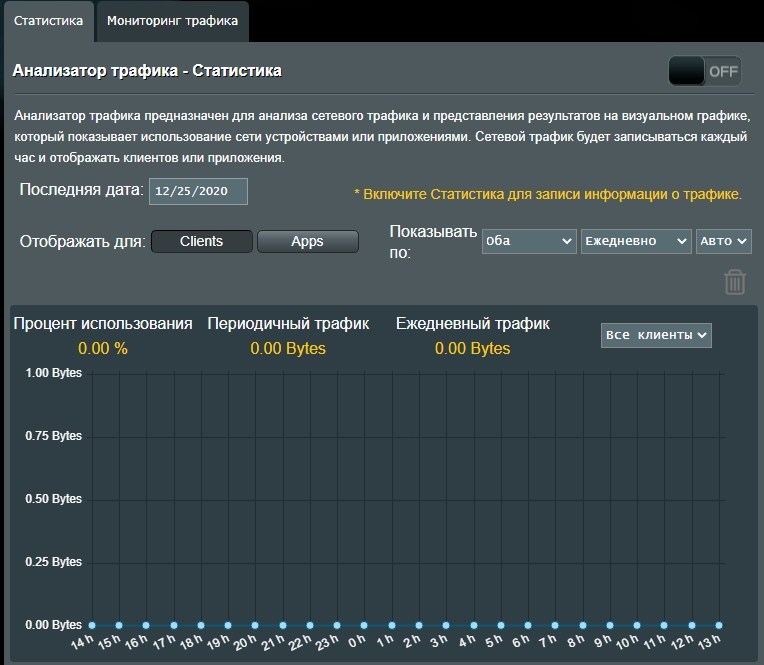
Game
Вот мы и подошли к самому главному. Вкладка «Игры» состоит из трех разделов.
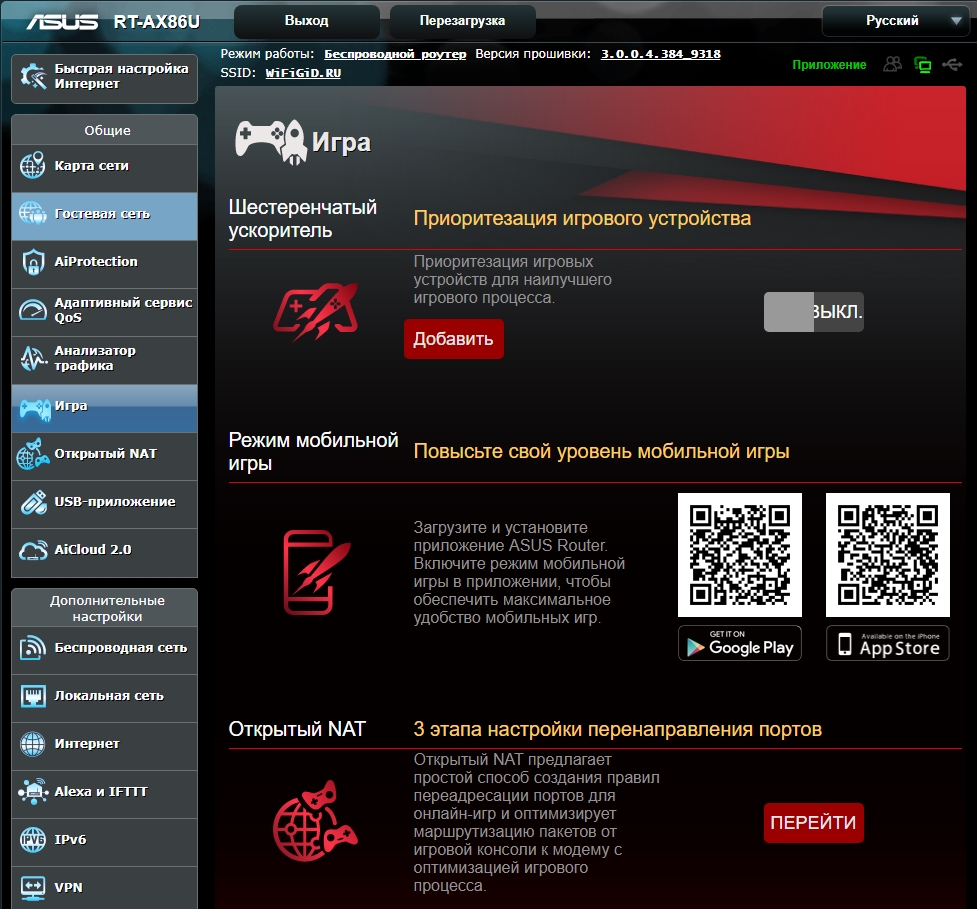
- Gear Accelerator: активируйте функцию, чтобы установить приоритет отдельных устройств в сети. Нажмите «Добавить» и выберите игровой автомат.
- Режим мобильной игры — здесь приведены ссылки на программу ASUS Router. В программе есть режим «Мобильные игры», позволяющий установить высокий приоритет для вашего телефона.
- Открытый NAT: переадресация портов NAT для отдельных наборов для улучшения маршрутизации пакетов на ваше устройство. Просто выберите игру из списка, и только потом компьютер или консоль, на которой вы будете играть.
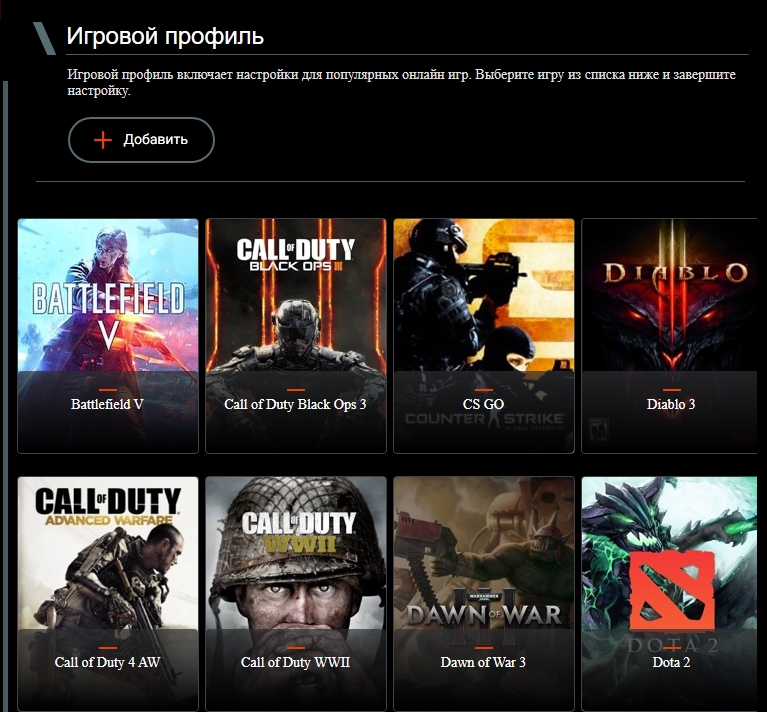
USB-приложения
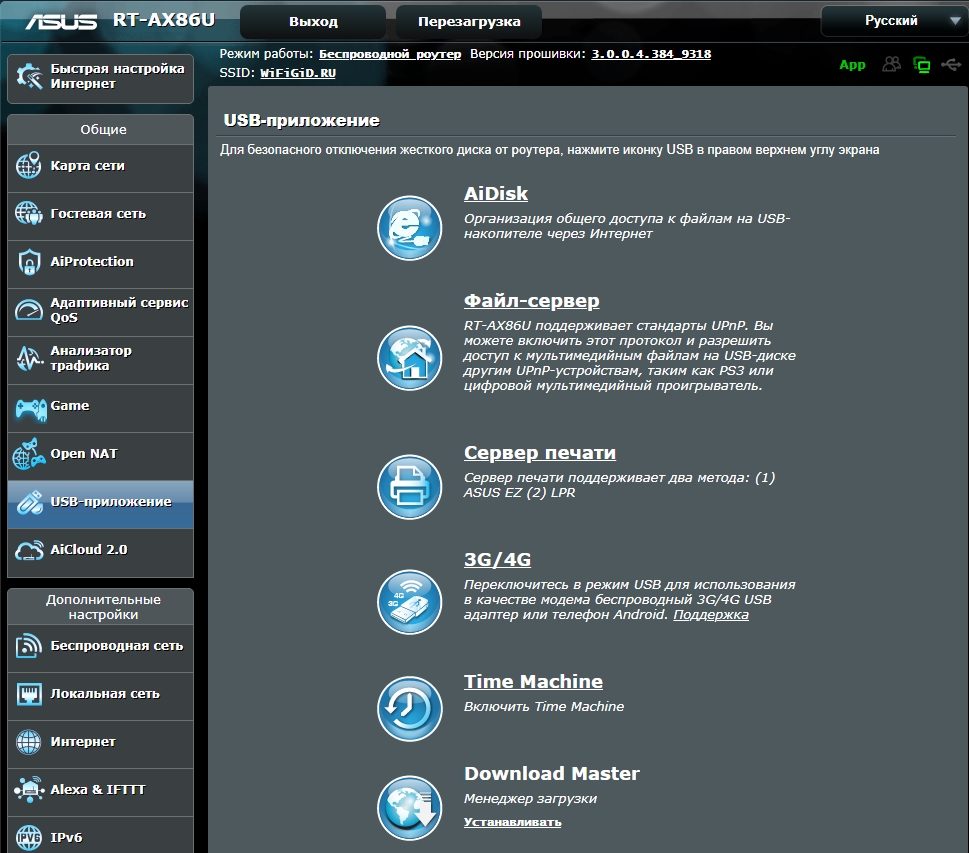
- АйДиск — Вы можете подключить жесткий диск или флешку и получить доступ к файлам в Интернете.
- Файловый сервер: Вы можете создать медиа-, FTP- или Samba-сервер с подключенным жестким диском.
- 3G/4G: для подключения модема мобильного интернета. Раздать интернет с мобильного телефона по USB можно с телефона Android. Подробнее об этом написано здесь.
- TimeMachine — это резервное копирование данных для продуктов Apple.
- DownloadMaster — это специальный менеджер загрузок.
AiCloud
Это облачный сервис, который позволяет вам получать доступ к файлам на вашем USB-накопителе из любой точки мира. Загрузите специальное приложение «ASUS AiCloud 2.0». Вы можете найти приложение в Google Play или App Store вручную или воспользоваться ссылками в конфигураторе. Не забудьте переключить обе функции в состояние «ВКЛ».
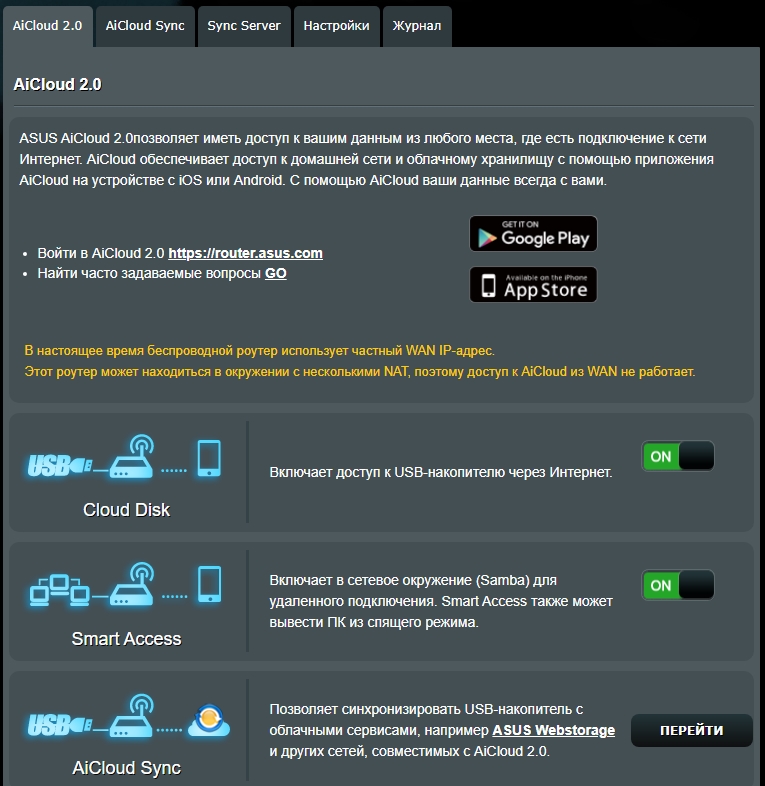
После запуска на все соглашаемся, все принимаем и вводим логин и пароль от веб интерфейса. Затем вы должны увидеть свой маршрутизатор и подключенный к нему жесткий диск.
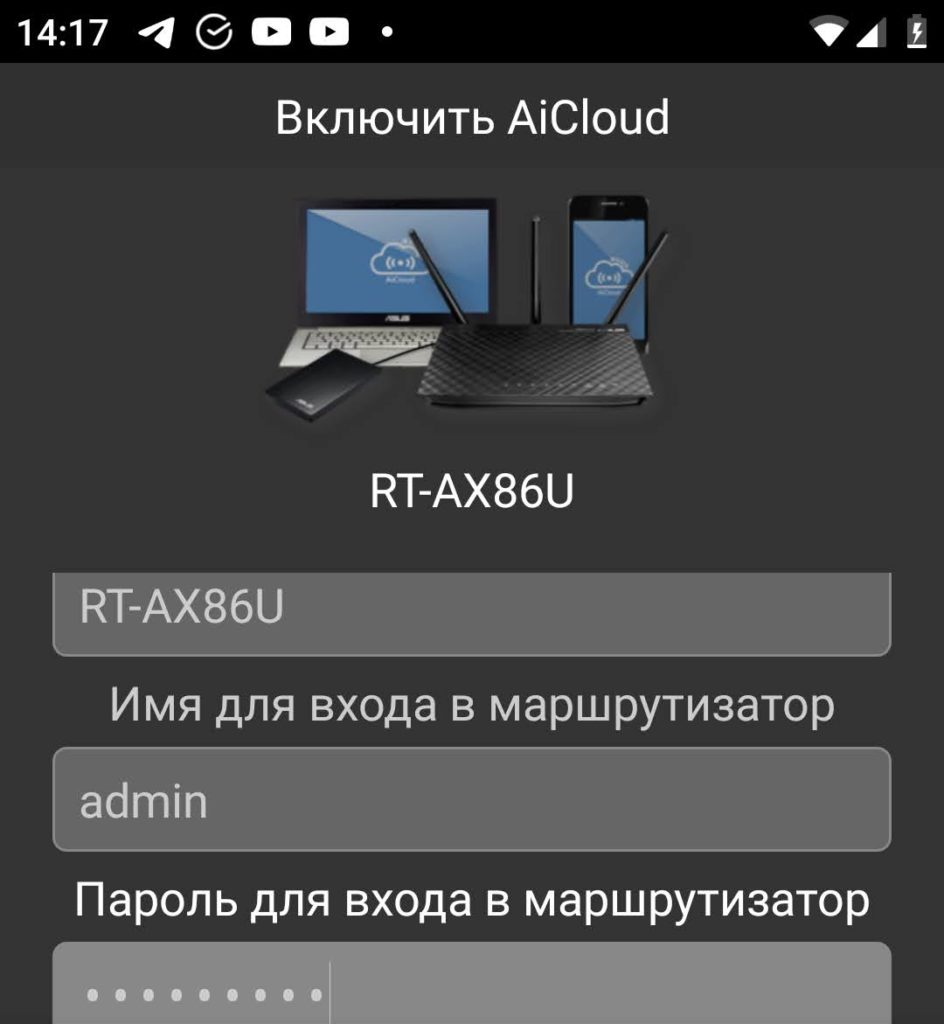
Если доступ к роутеру не будет через интернет, измените порт HTTPS на 2443 в разделе «Устройства».
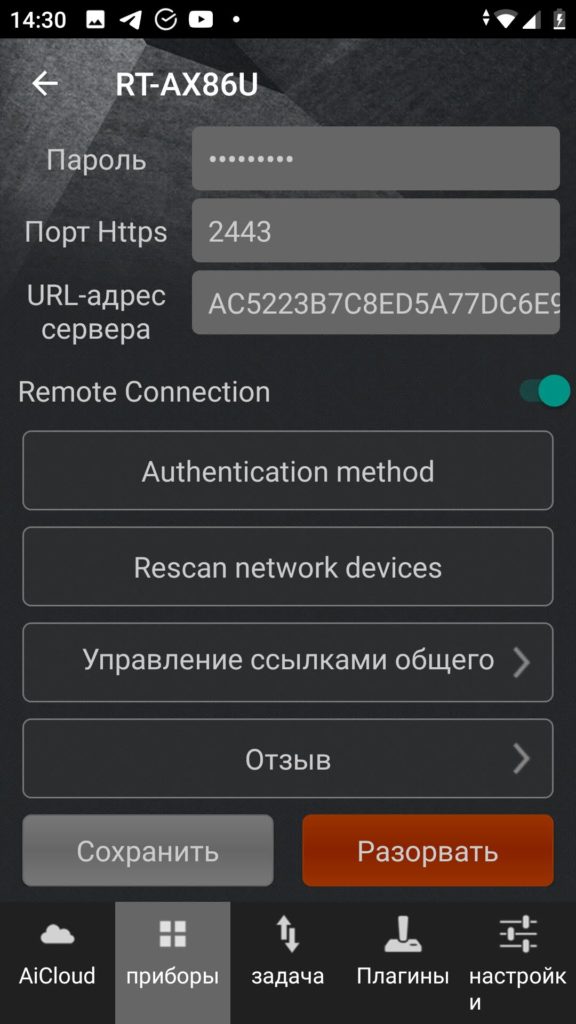
То же самое проделайте на роутере в этом же разделе на вкладке «Настройки».
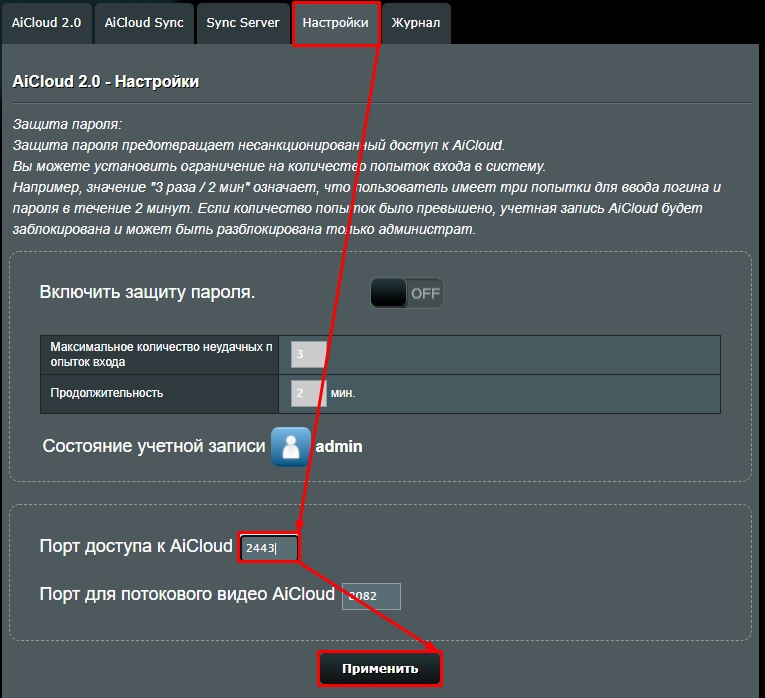
AiCloud Sync позволяет синхронизировать данные из облака на жесткий диск, подключенный к маршрутизатору.
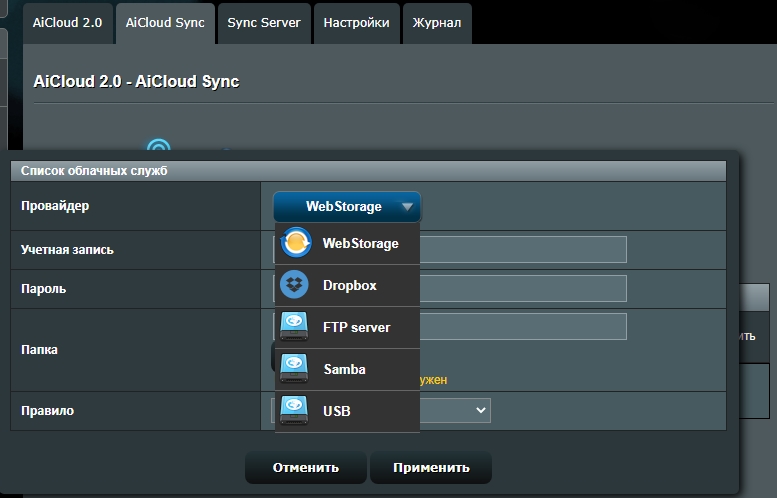
ШАГ 4: Детальная настройка роутера
Беспроводная сеть
- Общее: Быстрое изменение имени сети и пароля, настройка ширины канала и многое другое.
- WPS: отключите эту функцию, если вы ее не используете.
- WDS: подключитесь к другому маршрутизатору с помощью моста Wi-Fi.
- Фильтр MAC-адресов — вы можете заблокировать соседа, который постоянно взламывает ваш Wi-Fi. Или создайте список белых адресов, которые могут подключаться к сети.
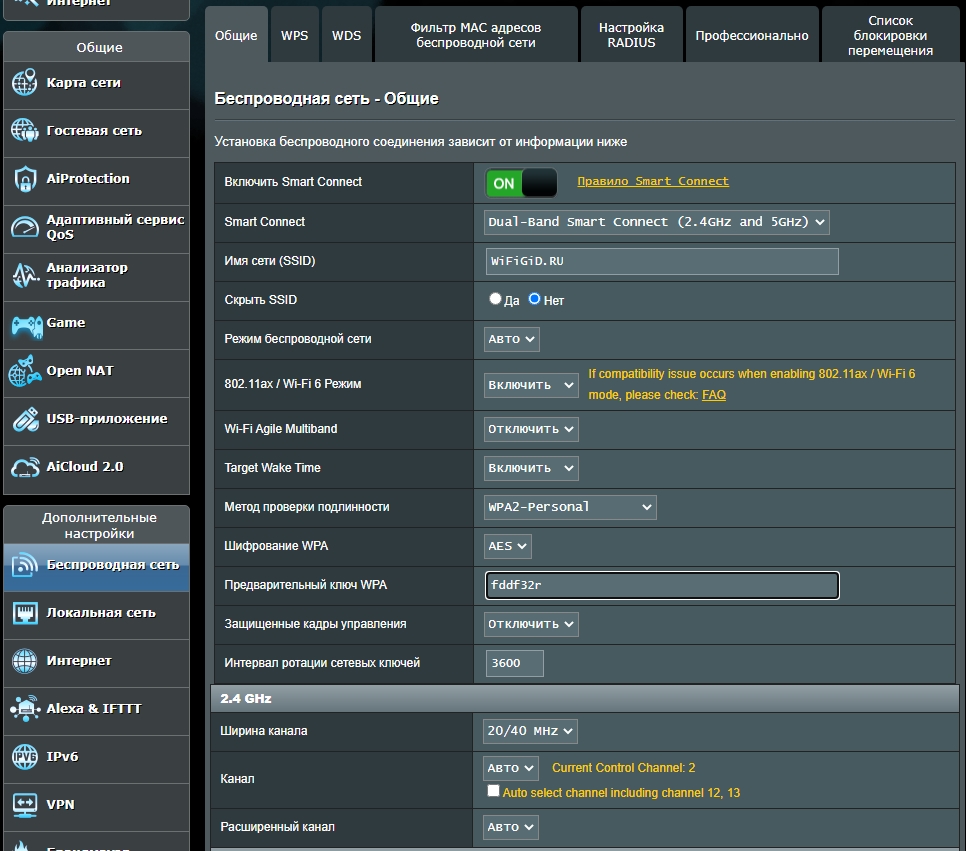
Локальная сеть
- LAN IP: адрес маршрутизатора и сетевое имя.
- DHCP-сервер: пул IP-адресов и назначение статических адресов для локальных машин.
- Маршруты: прописывание статических маршрутов.
- IPTV — настройки при подключении декодера IP-TV.
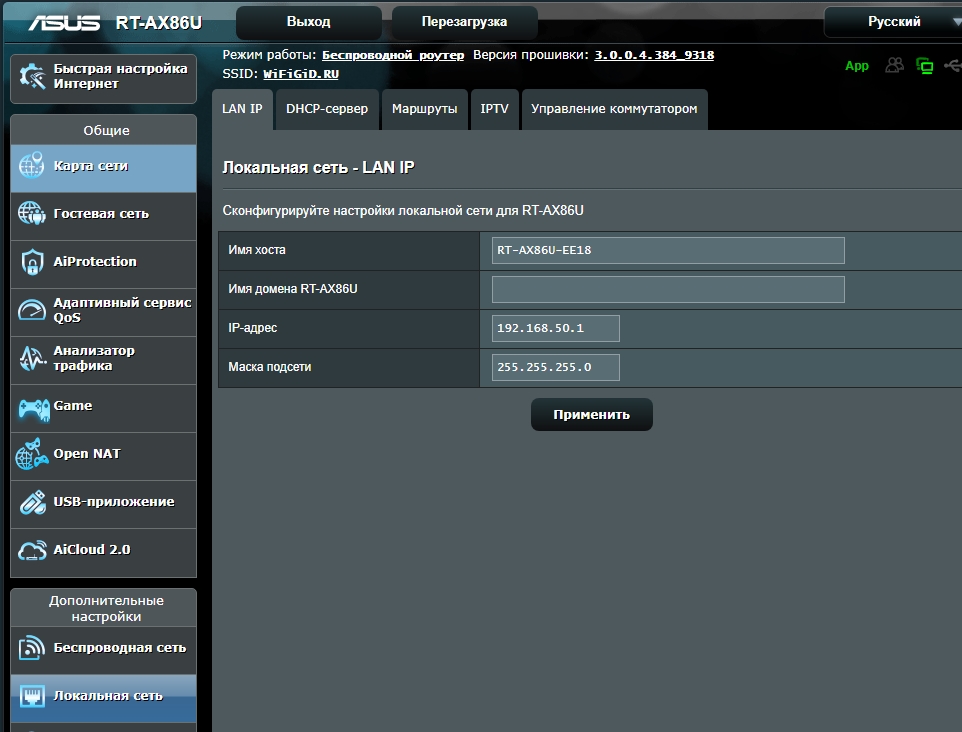
Интернет
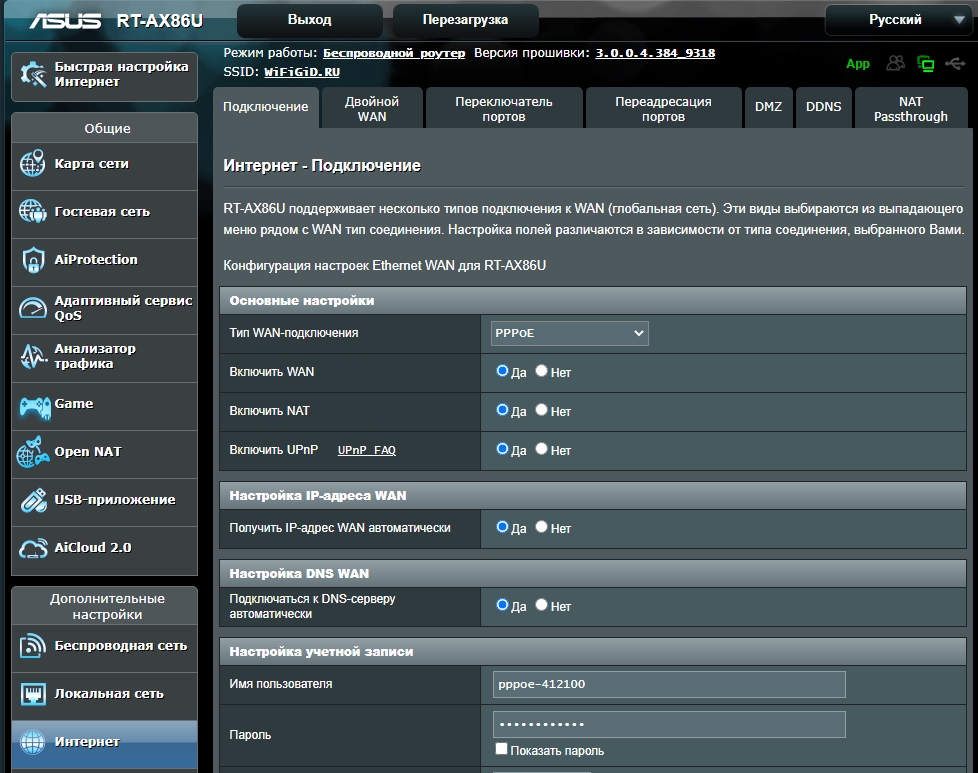
- Подключение — Настройки Интернета. Выберите тип подключения, введите данные договора.
- Dual WAN: вы можете использовать два подключения к Интернету одновременно. Для этого включите этот параметр и установите приоритеты для основной и дополнительной глобальной сети. В качестве вторичного подключения вы можете выбрать порты USB, LAN или 2.5G. Также есть два режима работы: отказоустойчивость — когда при отключении одного провайдера роутер переключается на второго; Балансировка нагрузки: Маршрутизатор будет распределять нагрузку между двумя провайдерами.
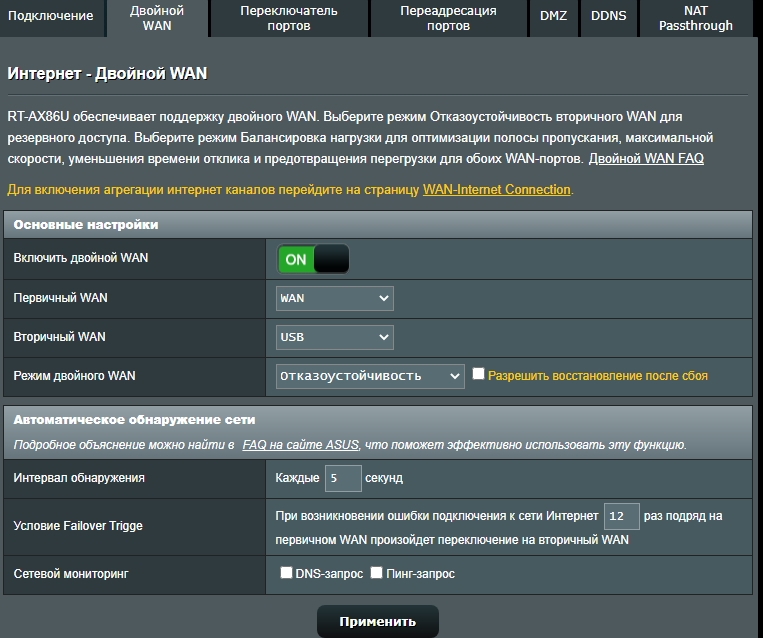
- Переключатель портов — позволяет использовать один порт для нескольких приложений и не требует статического IP-адреса.
- DMZ — делает одно устройство полностью доступным для Интернета. Например, при подключении к серверу. Нет необходимости перенаправлять порты. Подробнее…
- DDNS — Нужен доступ к роутеру, но есть динамический IP? — Просто иди и скопируй адрес. Это правда, что это не будет работать с серыми адресами. Читайте о DDNS здесь.
Переадресация портов
Активируйте функцию и нажмите кнопку «Добавить». Вы можете указать уже встроенное правило для сервиса или игры. Обязательно укажите номер порта, протокол и внутренний адрес компьютера или другого устройства. На компьютере этот порт тоже должен быть открыт; мы читаем об этом подробно здесь.
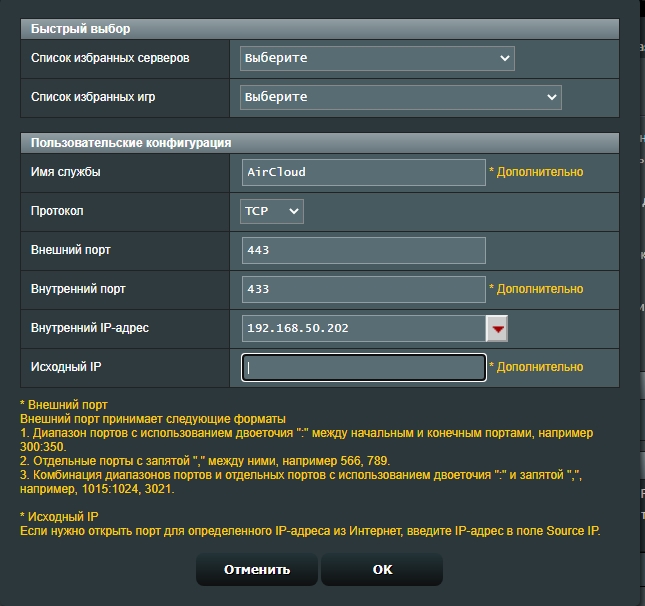
Alexa & IFTTT
Подключаем умную колонку Amazon Alexa и управляем роутером простыми голосовыми командами. Проблема в том, что эта колонка, да и функция, работает в определенных странах. В РФ и других странах СНГ этого пока нет, а жаль.
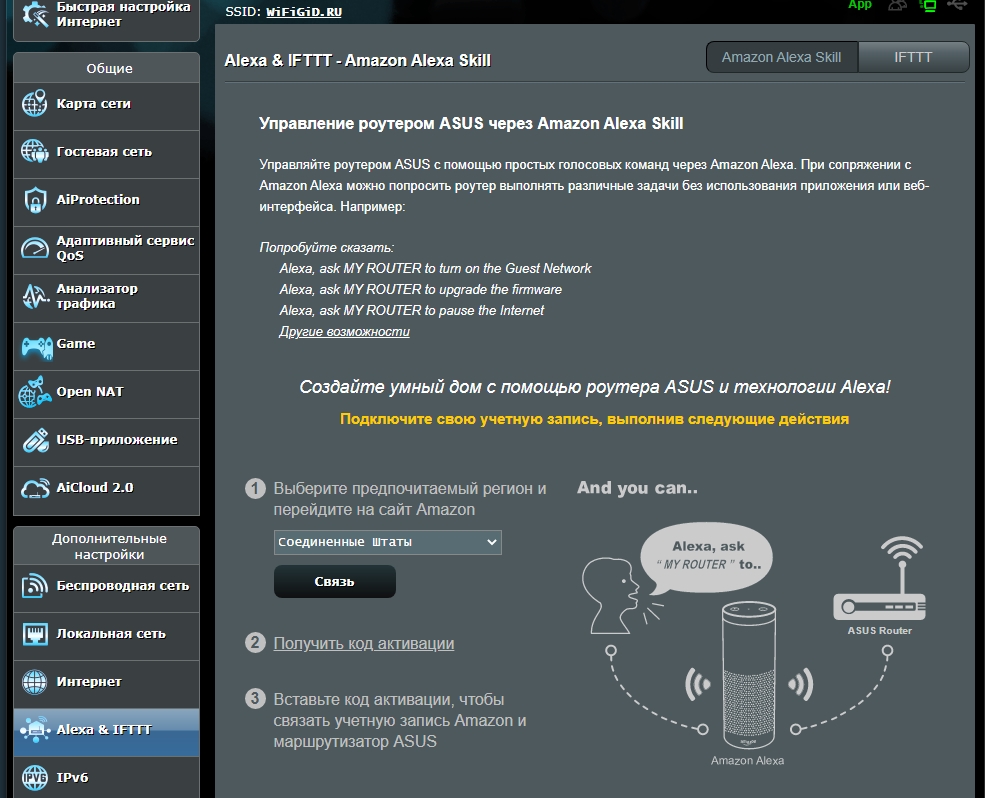
VPN
VPN-сервер — вы можете разместить свой собственный VPN-сервер.

VPN-клиент: подключение к VPN. Поддерживает несколько типов соединений. В качестве примера можно использовать бесплатные VPN-сервера Earn; Об этом подробнее здесь.
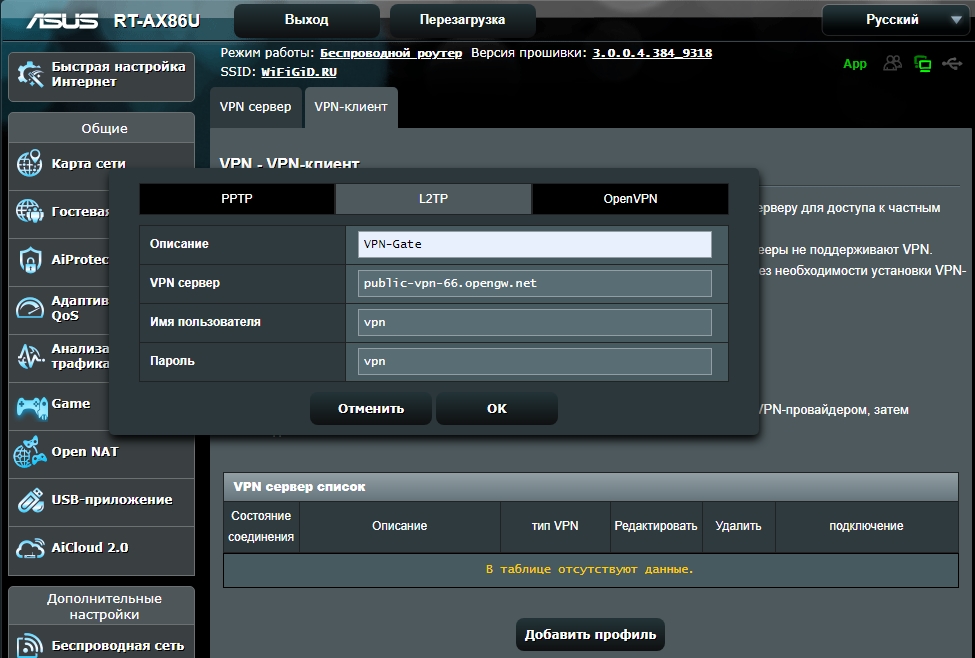
Брандмауэр
- Общее. При желании вы можете включить защиту от DoS-атак для защиты вашего маршрутизатора.
- URL-фильтр: блокировка веб-сайтов.
- Фильтр ключевых слов — блокирует веб-сайты, на страницах которых есть определенные слова.
- Фильтр сетевых сервисов: блокировать выбранные сервисы.
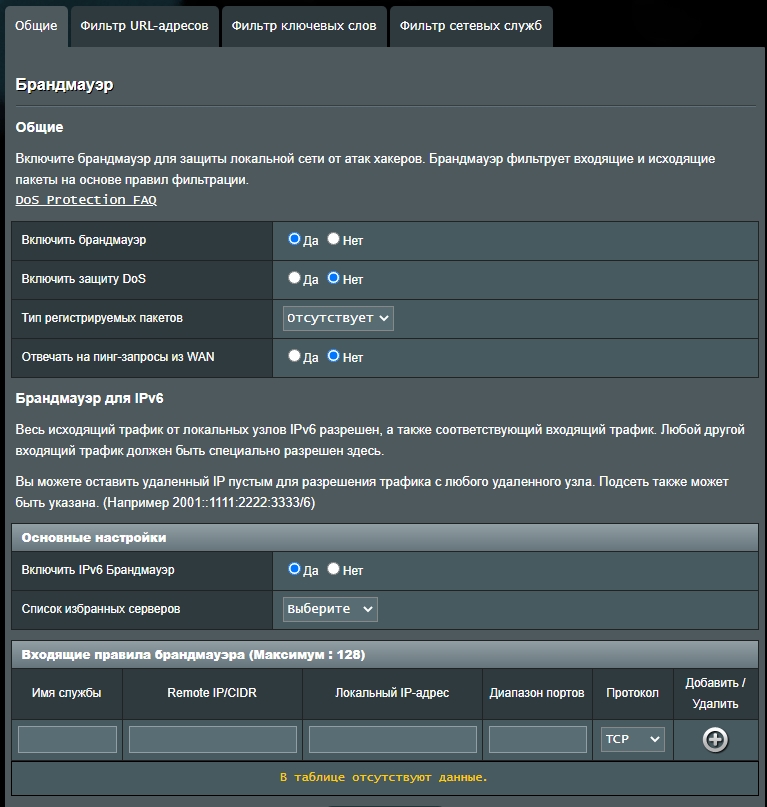
Настройка с телефона
Для настройки и управления вы можете использовать удобное мобильное приложение «ASUS Router». Вы можете скачать и установить программу из Google Play или App Store. В программе все интуитивно понятно, поэтому подробно рассказывать не буду. Если вы открыли для себя веб-интерфейс, вы легко сможете это сделать с помощью программы. Но я хочу рассказать о режиме «Мобильные игры».
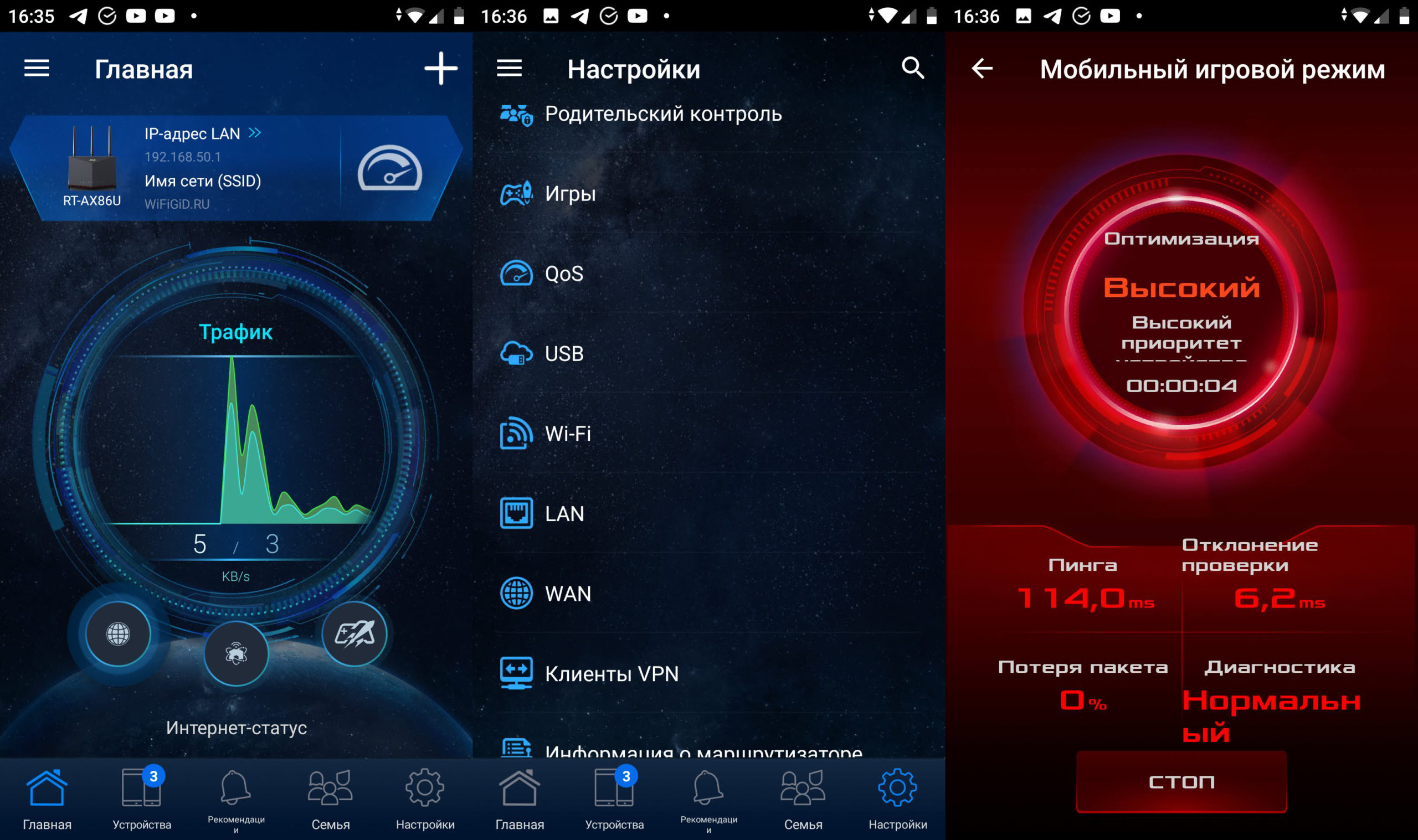
Этот режим позволит вам установить наивысший приоритет для вашего телефона, чтобы уменьшить пинг, который может увеличиться при использовании интернета с большим количеством устройств одновременно. Чтобы включить этот режим, перейдите в «Настройки» — «Игры» — «Игры» — «Режим мобильной игры» — нажмите кнопку ниже.
Тестирование Wi-Fi
Во-первых, давайте посмотрим на зону покрытия. Тем не менее, у 2,4 ГГц есть преимущество: он бьется намного дольше, все из-за более низкой частоты и большей длины волны, которые позволяют обходить препятствия. Хочу сказать еще несколько слов о зоне покрытия и своем опыте с тестами. Как показала практика, почти все роутеры имеют одинаковую проникающую способность, и покупая роутер хоть за 1000 рублей, хоть за 20000, результат будет более-менее одинаковый.
Весь сок в принципе представляет собой технологию передачи данных с помощью радиоволн. Поэтому, когда я вижу негативные отзывы типа: «Купил такой дорогой роутер, а он плохо пробивает бетонные стены», хочется отправить такого человека на повторение уроков физики за 5 класс. Он должен понимать, что радиоволны они будут буферизоваться на дорогом маршрутизаторе так же, как и на дешевом. А если у вас бетонная стена со стальной арматурой внутри, то волну можно вообще полностью погасить. Поэтому не стоит ожидать от роутера, что он пройдёт 4 стены и дойдёт до дома за километр.
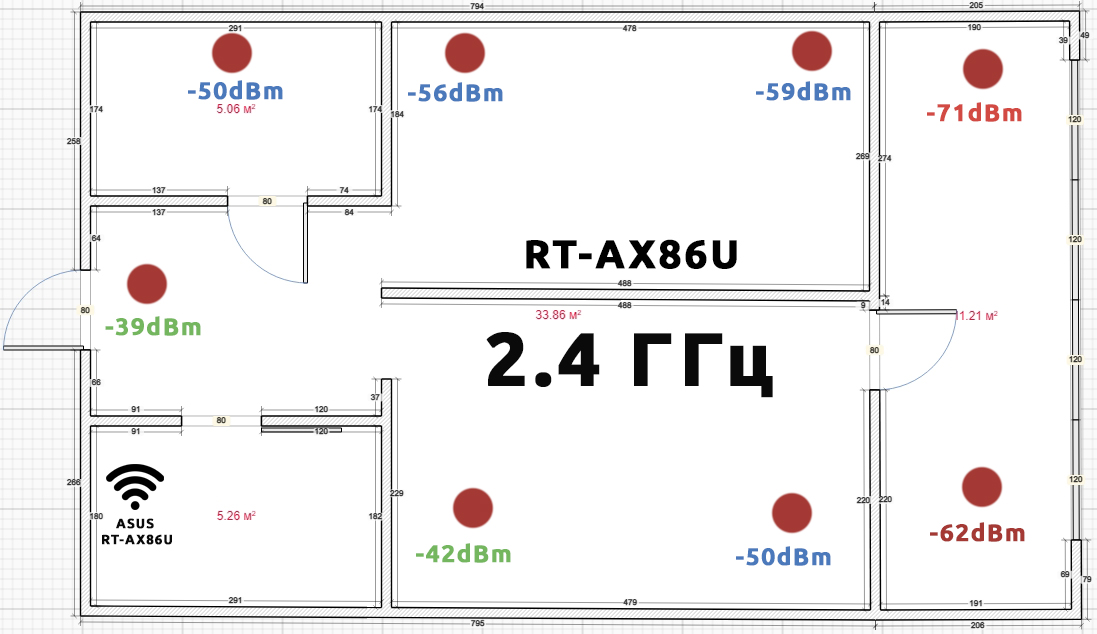
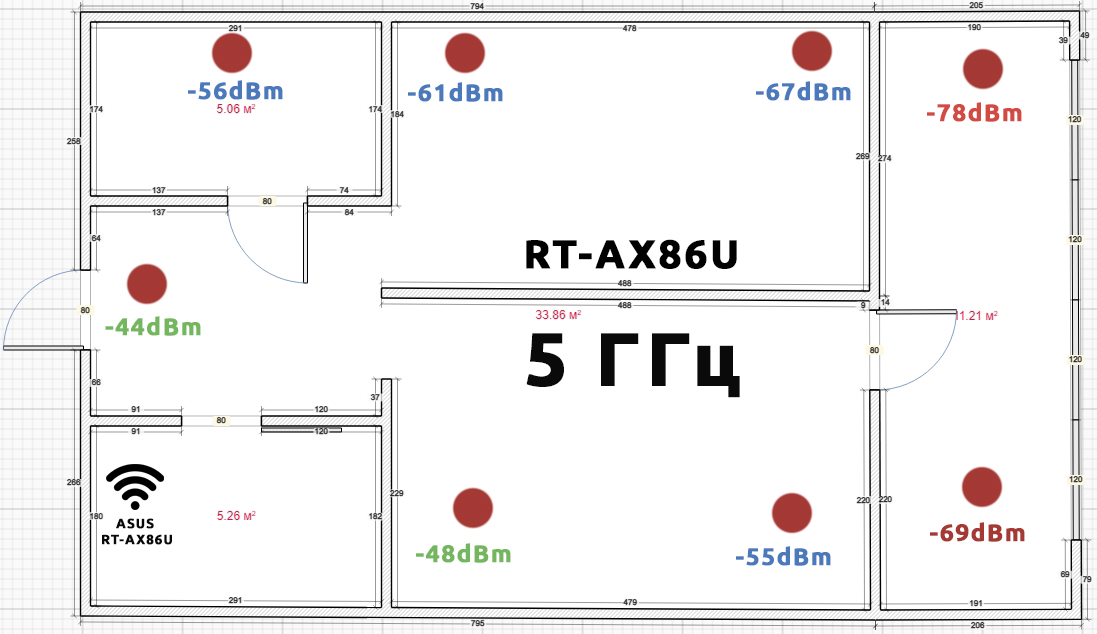
Для тестирования я использовал два ноутбука Intel AX200. Передал обычные файлы по сети. Как видно из графика, сразу видно преимущество 5 ГГц и технологии AX. Прирост достаточно большой даже на частоте 2,4ГГц.На моем старом роутере скорость передачи не превышала 150 Мбит/с, тут же даже в одной передаче скорость была 206 Мбит/с.